Page 1
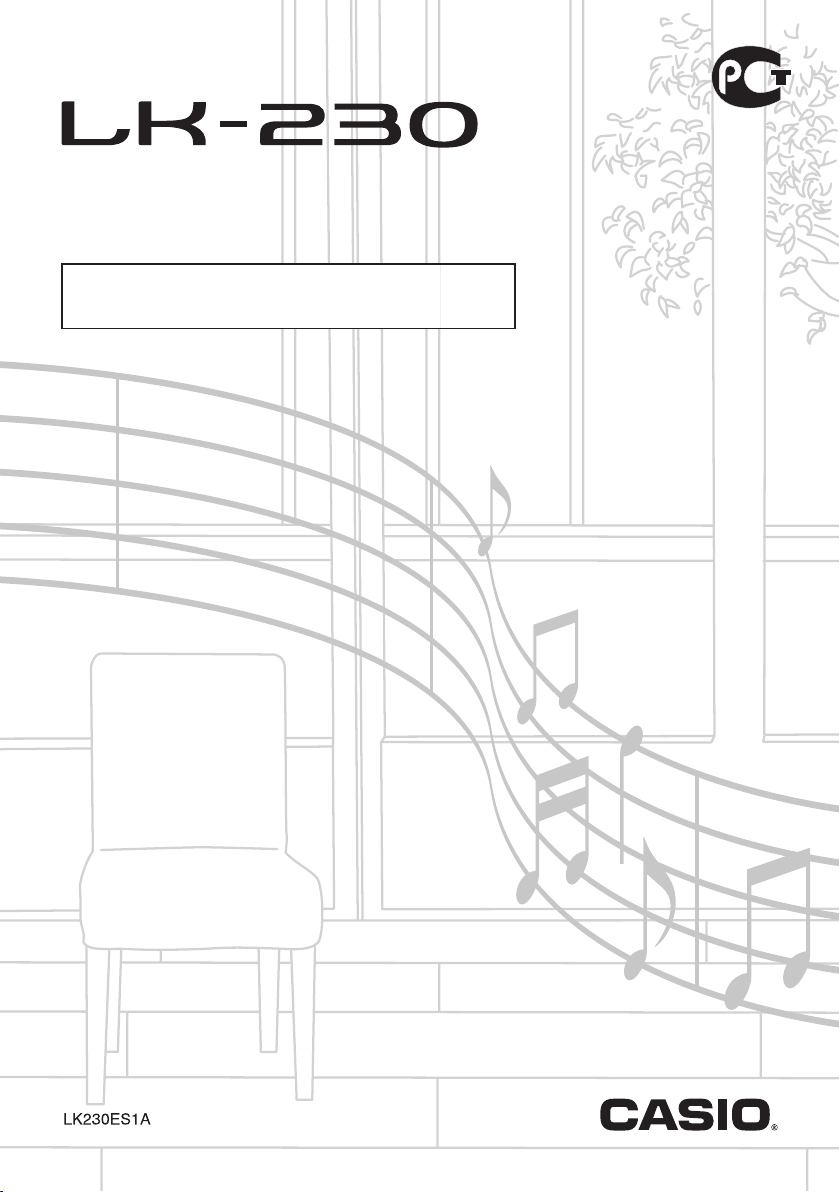
Клавишный синтезатор
РУКОВОДСТВО ПОЛЬЗОВАТЕЛЯ
Пожалуйста, сохраните данное руководство для обращения к нему в дальнейшем.
Правила безопасности
Перед началом эксплуатации инструмента обязательно прочтите брошюру
«Правила безопасности».
АЯ46
Page 2
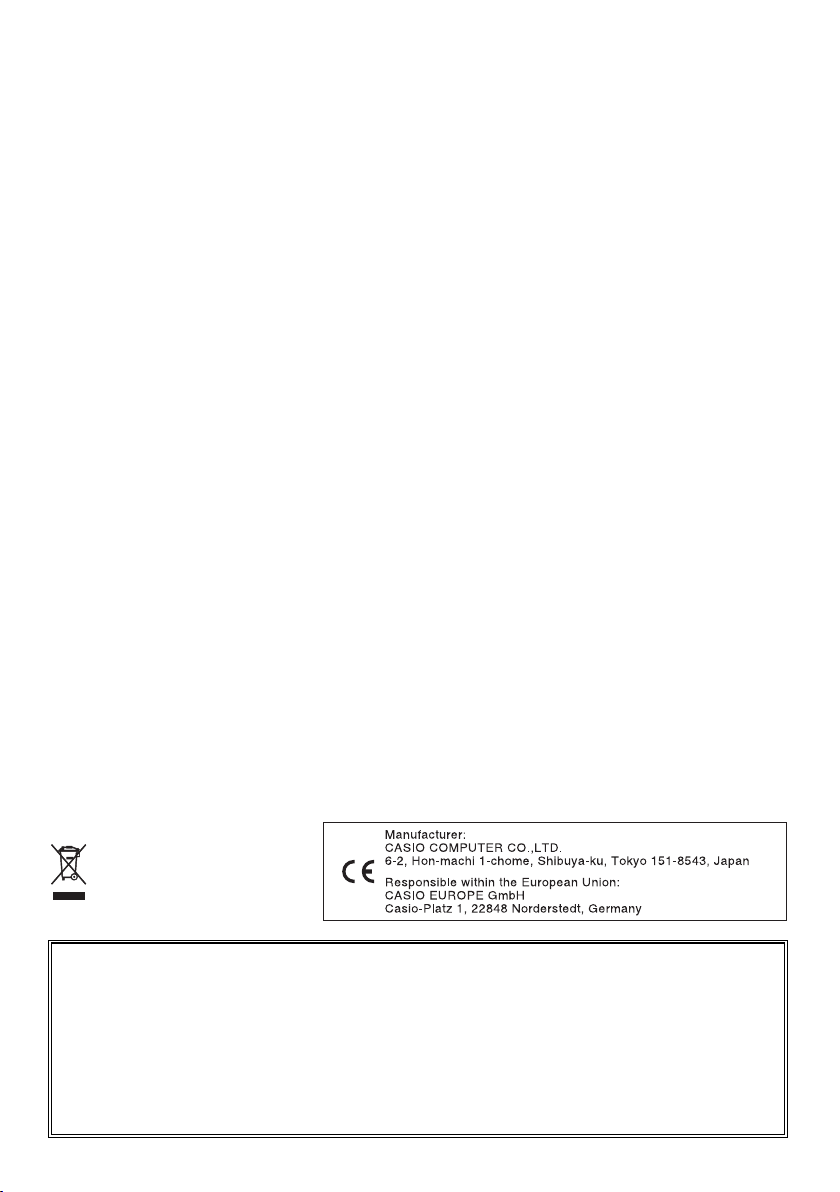
Внимание!
Прежде чем приступать к использованию данного изделия, ознакомьтесь со следующей информацией:
• Прежде чем приступить к использованию адаптера AD-5 (в комплект поставки не входит) для подачи питания на устройство, убедитесь в
отсутствии в адаптере каких бы то ни было повреждений. Тщательно проверьте шнур питания на наличие обрывов, надрезов, оголенных
проводов и других серьезных повреждений. Не позволяйте детям пользоваться серьезно поврежденным адаптером.
• Не пытайтесь перезаряжать батареи.
• Не используйте аккумуляторные батареи.
• Не используйте совместно старые и новые батареи.
• Используйте батареи рекомендованного типа или эквивалентные.
• При установке батарей соблюдайте полярность. Подключайте полюса (+) и (-) в соответствии с обозначениями около батарейного отсека.
• При первых же признаках разрядки как можно скорее заменяйте батареи.
• Не допускайте короткого замыкания полюсов батареи.
• Не допускайте к изделию детей младше 3 лет.
• Используйте только адаптер CASIO AD-5.
• Адаптер переменного тока – не игрушка!
• Перед тем как приступить к очистке изделия, отсоединяйте от него адаптер переменного тока.
1. Прочтите данное руководство.
ВАЖНЫЕ ПРАВИЛА БЕЗОПАСНОСТИ
2. Сохраните данное руководство.
3. Обращайте особое внимание на предупреждения.
4. Следуйте всем указаниям.
5. Не используйте данный аппарат вблизи воды.
6. Очищайте аппарат только при помощи сухой ткани.
7. Не закрывайте вентиляционные отверстия. Устанавливайте аппарат в соответствии с указаниями производителя.
8. Не устанавливайте аппарат вблизи источников тепла, таких как радиаторы, тепловые регистры, печи, усилители и т.д.
9. Не нарушайте конструкцию полярной вилки или вилки заземляющего типа. Полярная вилка имеет два ножевых контакта разной ширины.
Вилка заземляющего типа имеет два ножевых контакта и заземляющий штырь. Широкий контакт или заземляющий штырь предназначены
для обеспечения безопасности. Если вилка прилагаемого шнура питания не подходит к вашей розетке, обратитесь к электрику для замены
устаревшей розетки. Формы вилки шнура питания пианино и стенной розетки различаются в разных странах и регионах.
10. Прокладывайте шнур питания так, чтобы по нему не ходили и чтобы его не могли пережать, особенно в местах рядом с вилкой, розеткой
или в месте выхода из аппарата.
11. Используйте только рекомендованные производителем приспособления/принадлежности.
12. Используйте аппарат только с прилагаемыми к нему или рекомендованными производителем тележкой, подставкой, штативом, кронштей-
ном или столом. При использовании тележки для перемещения аппарата будьте осторожны, так как в случае ее опрокидывания вы можете
получить травму.
13. Отсоединяйте данный аппарат во время грозы или в случае, если вы не собираетесь пользоваться им длительное время.
14. Все работы по техническому обслуживанию должны выполняться квалифицированным сервисным персоналом. Техническое обслуживание
необходимо в случае какого-либо повреждения аппарата: например, при повреждении шнура питания или вилки, попадания внутрь аппарата
жидкости или каких-либо предметов, воздействии на аппарат дождя или влаги, ненормальной работы аппарата или его падения.
Не допускайте попадания на аппарат воды и не ставьте на него предметы, наполненные водой, например, вазы.
Если индикатор питания не горит, это не означает, что аппарат полностью отключен от электросети.
Для того чтобы полностью отключить аппарат от электросети, необходимо отсоединить шнур питания от розетки. Для этого разместите
аппарат так, чтобы шнур питания был легко доступен.
Этот знак применяется только в странах
Европейского Союза.
Названия компаний и продуктов, приводимые в данном руководстве, могут быть зарегистрированными торговыми марками других
•
организаций.
Любое воспроизведение содержимого данного руководства, полное или частичное, запрещено. Любое иное использование содер-
•
жимого данного руководства, помимо использования в ваших личных целях, без согласия компании CASIO запрещено законами об
охране авторских прав.
НИ ПРИ КАКИХ ОБСТОЯТЕЛЬСТВАХ КОМПАНИЯ CASIO НЕ НЕСЕТ ОТВЕТСТВЕННОСТИ ЗА ЛЮБОЙ УЩЕРБ (ВКЛЮЧАЯ (НО НЕ ОГ-
•
РАНИЧИВАЯСЬ ИМИ) УБЫТКИ ОТ УПУЩЕННОЙ ВЫГОДЫ, ПРЕРЫВАНИЯ ДЕЯТЕЛЬНОСТИ И ПОТЕРИ ДАННЫХ), ВОЗНИКАЮЩИЙ В
РЕЗУЛЬТАТЕ ИСПОЛЬЗОВАНИЯ ИЛИ НЕВОЗМОЖНОСТИ ИСПОЛЬЗОВАНИЯ ДАННОГО РУКОВОДСТВА ИЛИ ИЗДЕЛИЯ, ДАЖЕ ЕСЛИ
КОМПАНИЯ CASIO БЫЛА УВЕДОМЛЕНА О ВОЗМОЖНОСТИ ТАКОГО УЩЕРБА.
Содержание настоящего руководства может быть изменено без специального уведомления.
•
Page 3

Содержание
Общие сведения ............................ 2
Использование цифровой клавиатуры () ................... 4
Использование кнопки «SETTING» [Установка] () ........ 4
Подготовка к игре ........................... 5
Установка подставки для нот ........................................ 5
Электропитание .......................................................... 5
Игра на инструменте .......................6
Включение питания и игра ........................................... 6
Использование наушников ........................................... 7
Изменение чувствительности клавиш к нажатию ...........7
Отключение подсветки клавиш .................................... 8
Использование кнопок голосовых сэмплов .................... 9
Использование метронома ..........................................9
Управление звучанием
инструмента ............................... 11
Выбор инструментального тембра ............................. 11
Использование эффекта реверберации ......................12
Использование педали .............................................. 12
Изменение высоты звучания
(транспонирование, настройка) .................................. 13
Создание звукового сэмпла и использование
его при игре (сэмплирование) ................................... 13
Использование звукового сэмпла в модели ритма
(вместо звука ударного инструмента) ......................... 16
Воспроизведение встроенных
песен ........................................ 17
Воспроизведение демонстрационных песен................ 17
Воспроизведение определенной песни....................... 17
Использование встроенных песен
для обучения игре на инструменте .... 21
Фразы ..................................................................... 21
Схема последовательности уроков .............................21
Выбор песни, фразы и партии, которые вы хотите
использовать для обучения ........................................ 22
Уроки 1, 2 и 3 ........................................................... 23
Настройки уроков ..................................................... 24
Использование функции автоматического
переключения уроков ................................................ 25
Музыкальная игра .........................27
Использование
автоаккомпанемента ..................... 29
Воспроизведение только ритмической партии ............ 29
Воспроизведение всех партий ................................... 30
Использование всех возможностей
автоаккомпанемента ................................................. 32
Использование функции вызова настроек одним
нажатием ................................................................. 33
Подключение внешних устройств ......34
Подключение компьютера ..........................................34
Настройка параметров MIDI ....................................... 35
Подключение аудиоаппаратуры ...................................37
Справочная информация .................38
Поиск и устранение неисправностей .......................... 38
Технические характеристики .......................................40
Меры предосторожности при эксплуатации ................ 41
Таблица аккордов ..................................................... 42
Прилагаемые принадлежности
Подставка для нот
•
Сборник песен
•
Брошюры
•
• Правила безопасности
• Приложение
• Прочие (гарантия и т.д.)
Компоненты, прилагаемые в качестве принадлежностей, могут быть изменены без специального уведомления.
Карта внедрения MIDI
Дополнительно приобретаемые принадлежности
• О принадлежностях, поставляемых дополнительного для
данного изделия CASIO, вы можете узнать из каталога
клавишных музыкальных инструментов, который имеется в
наличии в розничном магазине по продаже инструментов
CASIO, а также на веб-сайте CASIO по следующему адресу.
http://www.casio.ru/
1
Page 4
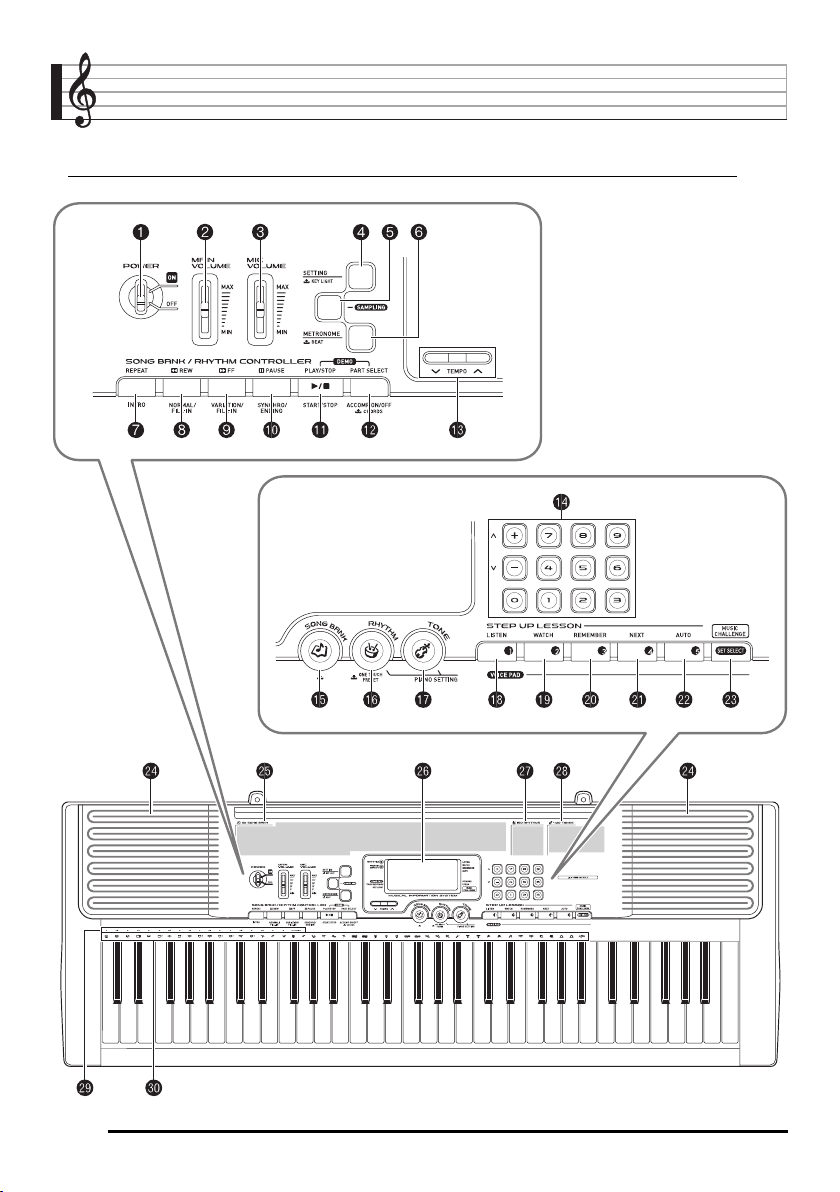
Общие сведения
• В данном руководстве термин «цифровой клавишный инструмент» означает LK-230.
• В данном руководстве кнопки и другие органы управления обозначаются номерами, показанными ниже.
2
Page 5
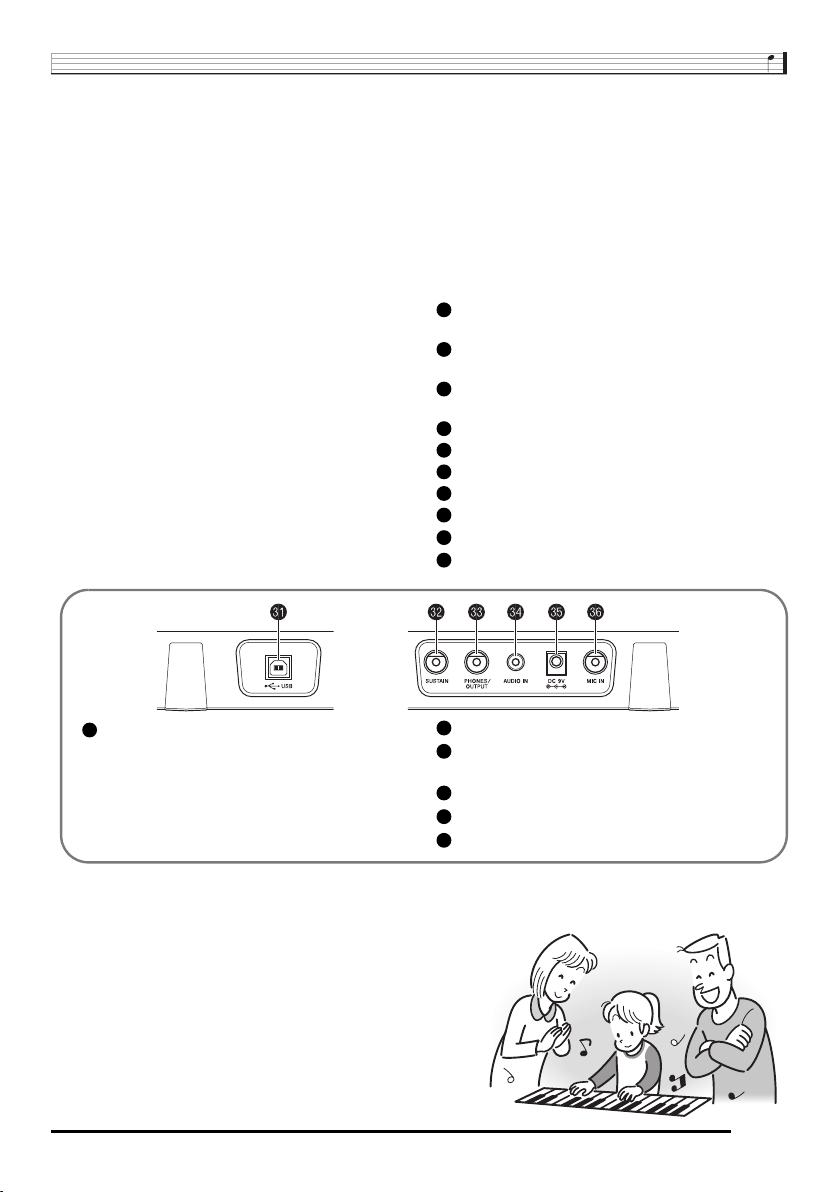
21
22
23
24
25
26
27
28
29
30
Общие сведения
31
32
33
34
35
36
Переключатель «POWER» [Питание]
)
6
Ползунковый переключатель «MAIN VOLUME» [Общая гром-
кость]
6
)
Ползунковый переключатель «MIC VOLUME» [Громкость мик-
рофона]
)
13
Кнопка «SETTING» [Установка], «KEY LIGHT» [Подсветка кла-
виш]
4, 8
)
Кнопка «SAMPLING» [Сэмплирование]
Кнопка «METRONOME» [Метроном], «BEAT» [Доля такта] ) 9
Кнопка «REPEAT» [Повтор], «INTRO» [Вступление]
24, 32
)
13, 14, 16
)
18, 19,
Кнопка «REW» [Прокрутка назад], «NORMAL/FILL-IN» [Обыч-
ное исполнение/Вставка]
18, 22, 29, 32
)
Кнопка «FF» [Прокрутка вперед], «VARIATION/FILL-IN» [Вари-
ация/Вставка]
18, 22, 32
)
Кнопка «PAUSE» [Пауза], «SYNCHRO/ENDING» [Синхрониза-
ция/Концовка]
18, 32, 33
)
Кнопка «PLAY/STOP» [Воспроизведение/Остановка], «START/
STOP» [Запуск/Остановка]
17, 18, 20, 23, 24, 29
)
Кнопка «PART SELECT» [Выбор партии], «ACCOMP ON/OFF»
[Включение/выключение аккомпанемента], «CHORDS» [Аккорды]
17, 20, 22, 24, 30, 36
)
Кнопки «TEMPO» [Темп]
Цифровые кнопки, кнопки [-]/[+]
10, 19, 33
)
)
4
Кнопка «SONG BANK» [Банк песен]
17, 19, 22, 27
)
Кнопка «RHYTHM» [Ритм], «ONE TOUCH PRESET» [Вызов
настроек одним нажатием]
Кнопка «TONE» [Тембр]
)
)
6, 11
9, 11, 29, 33
Кнопка «LISTEN» [Прослушивание], «VOICE PAD1» [Голосо-
вой сэмпл 1]
)
9, 14, 23
Кнопка «WATCH» [Просмотр], «VOICE PAD2» [Голосовой
сэмпл 2]
)
9, 14, 23
Кнопка «REMEMBER» [Запоминание], «VOICE PAD3» [Голо-
совой сэмпл 3]
21
Кнопка «NEXT» [Следующий], «VOICE PAD4» [Голосовой
сэмпл 4]
22
Кнопка «AUTO» [Авто], «VOICE PAD5» [Голосовой сэмпл 5]
9, 14, 25
)
23
Кнопка «MUSIC CHALLENGE» [Музыкальная игра], «SET
SELECT» [Выбор набора]
24
Динамики
25
Перечень музыкальных произведений банка песен
26
Дисплей
27
Перечень ритмов
28
Перечень тембров
29
Названия основных тонов аккордов
30
Перечень ударных инструментов
)
9, 14, 24
)
9, 14, 22
)
9, 27
)
)
30
11
31
Порт USB
)
32
34
Гнездо «SUSTAIN» [Сустейн-педаль]
33
Гнездо «PHONES/OUTPUT» [Наушники/Выходной сигнал]
7, 37
)
34
Гнездо «AUDIO IN» [Аудиовход]
35
Гнездо «DC 9 V» [9 В пост. тока]
36
Гнездо «MIC IN» [Вход микрофона]
)
)
37
5
)
)
12
13
3
Page 6
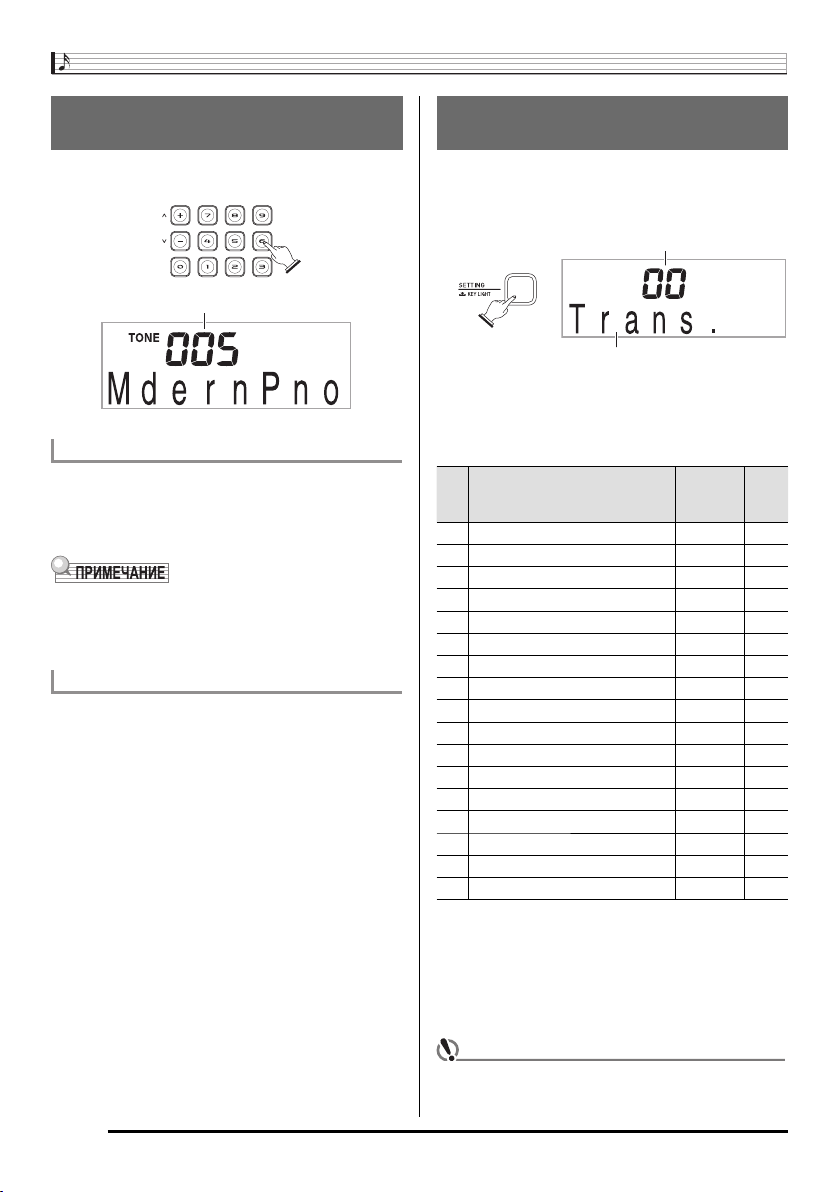
Общие сведения
Использование цифровой
клавиатуры ()
Используйте цифровые кнопки и кнопки [-] и [+] для изменения установок параметров, отображаемых в верхнем левом углу дисплея.
Установка
Цифровые кнопки
Используйте цифровые кнопки для ввода значений.
• Вводите то же число цифр, что и в текущем отображаемом значении.
Пример:
Для задания номера тембра 005 введите 0 p 0 p 5.
• Отрицательные значения не могут быть введены с использованием цифровых кнопок. Для этого используйте кнопки [+] (увеличение) и [-] (уменьшение).
Кнопки [-] и [+]
Вы можете использовать кнопки [+] (увеличение) и [-] (уменьшение)
для изменения отображаемого значения.
• При удержании одной из кнопок в нажатом состоянии происходит прокрутка значений.
• Одновременное нажатие обеих кнопок восстанавливает первоначальную или рекомендованную установку для данного параметра.
Использование кнопки «SETTING»
[Установка] ()
Используйте кнопку «SETTING» () для доступа к функции выбора
типа эффекта реверберации, эффекта педали и др.
1.
Нажмите .
Установка
Параметр
2.
Нажимайте до отображения параметра, уста-
новку которого вы хотите изменить.
При каждом нажатии происходит циклическое переключение между имеющимися параметрами.
Параметр
1 Транспонирование Trans. 13
2 Громкость аккомпанемента AcompVol 33
3 Громкость песни Song Vol 19
4 Чувствительность к нажатию Touch 8
5 Настройка Tune 13
6 Реверберация Reverb 12
7 Голосовой указатель аппликатуры Speak 24
8 Указатель нот NoteGuid 25
9 Оценка исполнения Scoring 25
10 Фраза PhraseLn 25
11 Запуск сэмплирования SmplAuto 15
12 Канал клавиатуры Keybd Ch 35
13 Навигационные каналы Navi. Ch 35
14 Локальное управление Local 36
15 Выход сигналов аккомпанемента AcompOut 36
16 Эффект педали Jack 12
17 Предупреждение о включенном питании Demo2 6
3.
Когда на дисплее отображен желаемый пара-
Индика-
дисплее
метр, используйте (цифровая клавиатура) для
изменения его установки.
• Установка параметра в верхнем левом углу дисплея через
некоторое время исчезнет, если вы не выполните никаких
действий.
ция на
Стра-
ница
ВНИМАНИЕ!
• Каждый раз при включении питания восстанавливаются
первоначальные установки тембра и других параметров
(стр. 6).
4
Page 7
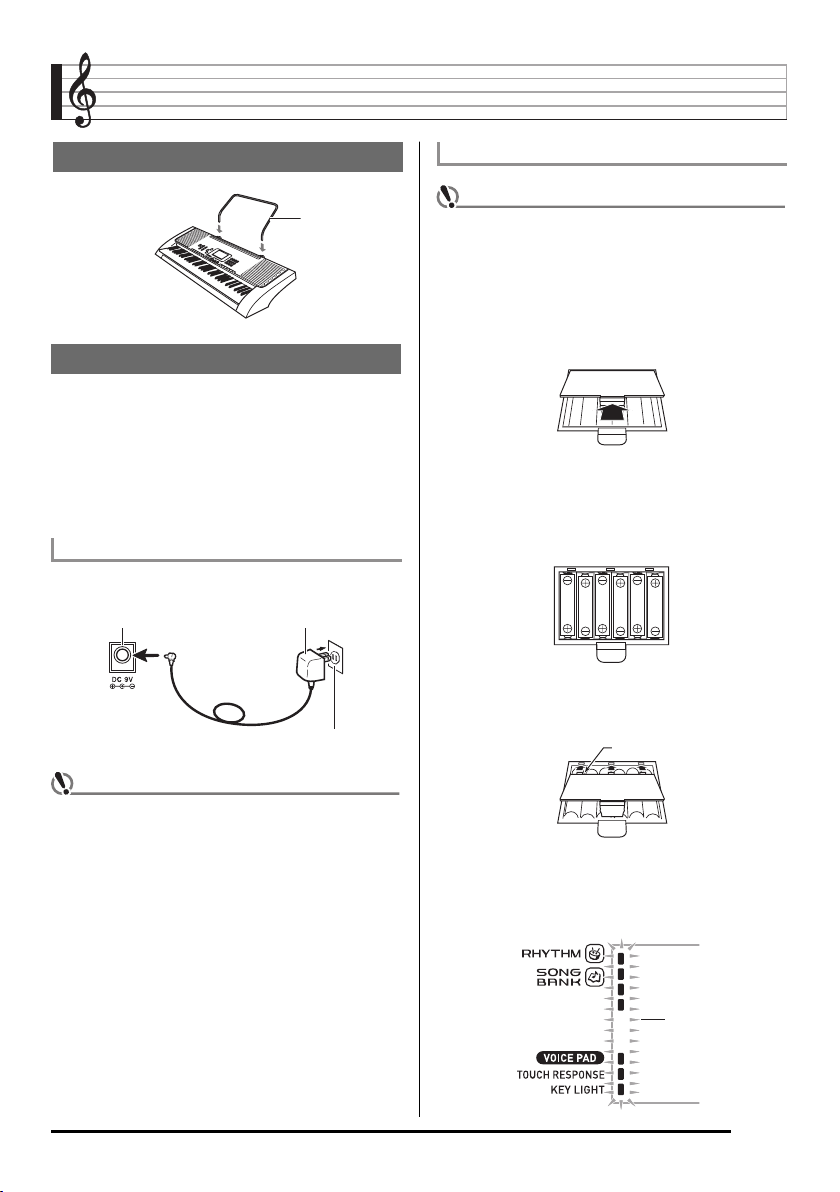
Подготовка к игре
Установка подставки для нот
Подставка для нот
Электропитание
Электропитание этого цифрового клавишного инструмента может
осуществляться от адаптера переменного тока или от батарей. В
обычных условиях для электропитания инструмента рекомендуется
использовать адаптер переменного тока.
• Адаптер переменного тока AD-5 не входит в комплект поставки
цифрового клавишного инструмента. Его необходимо прибрести
дополнительно. Информация о принадлежностях инструмента
приведена на стр. 1.
Использование адаптера переменного тока
Используйте адаптер переменного тока AD-5 для подключения цифрового клавишного инструмента к розетке домашней электросети.
Гнездо «DC 9V»
AD-5
Розетка домашней электросети
Использование батарей
ВНИМАНИЕ!
• Обязательно выключайте питание инструмента, прежде
чем устанавливать батареи.
• Приобретите 6 батарей типоразмера «АА» для электро-
питания инструмента. Не используйте батареи Oxyride
или другие батареи на основе никеля.
1.
Откройте крышку батарейного отсека на днище
цифрового клавишного инструмента.
2.
Установите в батарейный отсек 6 батарей типо-
размера «АА».
Убедитесь в том, что положительный R и отрицательный S
полюса батарей установлены в правильном направлении, как
показано на рисунке.
3.
Вставьте язычки крышки батарейного отсека в
предусмотренные для них пазы по краям батарейного отсека и закройте крышку.
Язычки
ВНИМАНИЕ!
• Обязательно выключайте цифровой клавишный инстру-
мент перед подсоединением или отсоединением адаптера переменного тока.
Индикация низкого уровня заряда батарей
Когда уровень заряда батарей становится низким, показанный ниже
индикатор начинает мигать, сообщая вам об этом. Замените батареи новыми.
Индикатор низкого уровня
заряда батарей (мигает)
5
Page 8
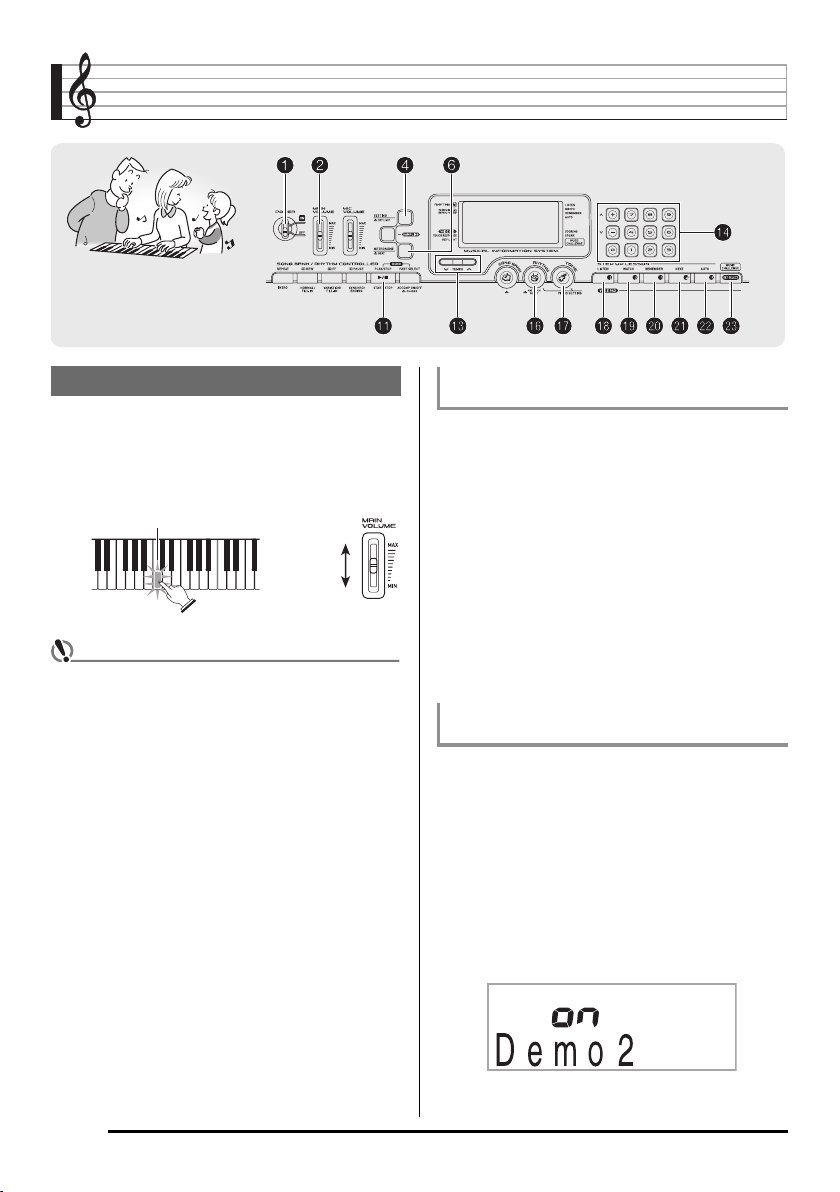
Игра на инструменте
Включение питания и игра
1.
Переведите в положение «ON» [Вкл.].
Питание инструмента включится.
2.
Попробуйте сыграть что-нибудь на клавиатуре.
Используйте для регулировки громкости.
Клавиши клавиатуры подсвечиваются
ВНИМАНИЕ!
• При выключении питания инструмента все текущие настройки и сэмплированные звуки (стр. 13) будут сброшены. При следующем включении инструмента будут
восстановлены первоначальные настройки.
Увеличение
Уменьшение
Автоматическое отключение питания
(при использовании батарей)
Если электропитание инструмента осуществляется от батарей,
то при отсутствии каких-либо операций в течение около 6 минут
инструмент автоматически выключится. Если для электропитания
используется адаптер переменного тока, функция автоматического
отключения питания не работает.
Отключение функции автоматического
отключения питания
Вы можете отключить данную функцию для предотвращения автоматического отключения питания инструмента, например, во время
концерта и т.п.
1.
Удерживая нажатой кнопку , включите питание.
Функция автоматического отключения питания будет отключена.
Предупреждение о включенном питании
(при использовании адаптера переменного тока)
Если для электропитания инструмента используется адаптер переменного тока, то при отсутствии каких-либо операций в течение около
6 минут клавиши клавиатуры начнут светиться, предупреждая вас о
включенном питании. Если для электропитания используются батареи, функция предупреждения о включенном питании не работает.
Отключение функции предупреждения
о включенном питании
Вы можете отключить данную функцию, чтобы клавиши клавиатуры
не начали светиться, например, во время концерта и т.п.
1.
Нажмите несколько раз, чтобы на дисплее
отобразилась индикация «Demo2» (стр. 4).
2.
Нажмите кнопку [-] в секции (цифровая кла-
виатура) для выбора установки «OFF» [Выкл.].
6
Page 9
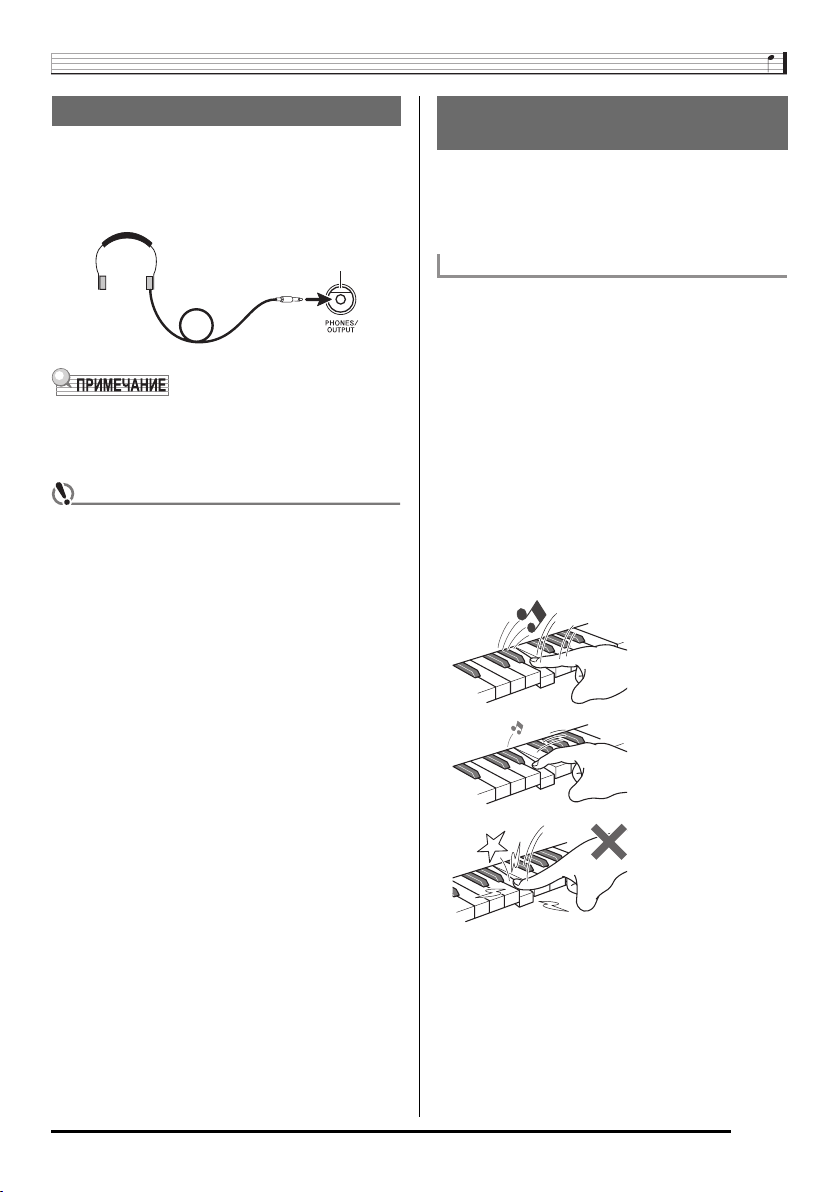
Игра на инструменте
Использование наушников
При подключении наушников встроенные динамики отключаются.
Таким образом, вы можете играть на инструменте даже глубокой
ночью, не беспокоя окружающих.
• Перед подключением наушников установите громкость на низ-
кий уровень.
Гнездо «PHONES/OUTPUT»
• Наушники не входят в комплект поставки цифрового клавишного
инструмента.
• Используйте наушники, имеющиеся в продаже. Информация о
принадлежностях инструмента приведена на стр. 1.
ВНИМАНИЕ!
• Не прослушивайте очень громкий звук в наушниках в течение длительного времени, так как это может привести
к повреждению слуха.
• При использовании наушников с переходным штекером
не оставляйте переходник подключенным при отсоединении наушников.
Изменение чувствительности клавиш
к нажатию
Функция чувствительности клавиш к нажатию изменяет громкость
звука в зависимости от оказываемого на клавиши давления (скорости нажатия). Это позволяет достичь выразительности, аналогичной
акустическому фортепьяно.
Сила звука клавишного инструмента
Сила звука зависит от скорости нажатия
на клавиши.
Обычно люди считают, что чем большее давление оказывается
на клавиши фортепьяно, тем громче звук. Однако на самом деле
громкость звучания нот зависит от скорости нажатия на клавиши. При быстром нажатии на клавиши ноты звучат громче, а при
медленном – тише. Зная об этом, во время игры на клавишном
музыкальном инструменте вы сможете контролировать громкость
звучания, не стараясь слишком сильно нажимать на клавиши.
Возможности игры, аналогичные акустическому
фортепьяно
Ваш цифровой клавишный инструмент оснащен функцией чувствительности клавиш к нажатию, приближающей его звучание к
звучанию акустического фортепьяно. Громкость исполняемых нот
автоматически изменяется в зависимости от скорости нажатия на
клавиши.
Быстрое нажатие производит
громкий звук.
Медленное нажатие
производит тихий звук.
Не нажимайте слишком сильно.
7
Page 10
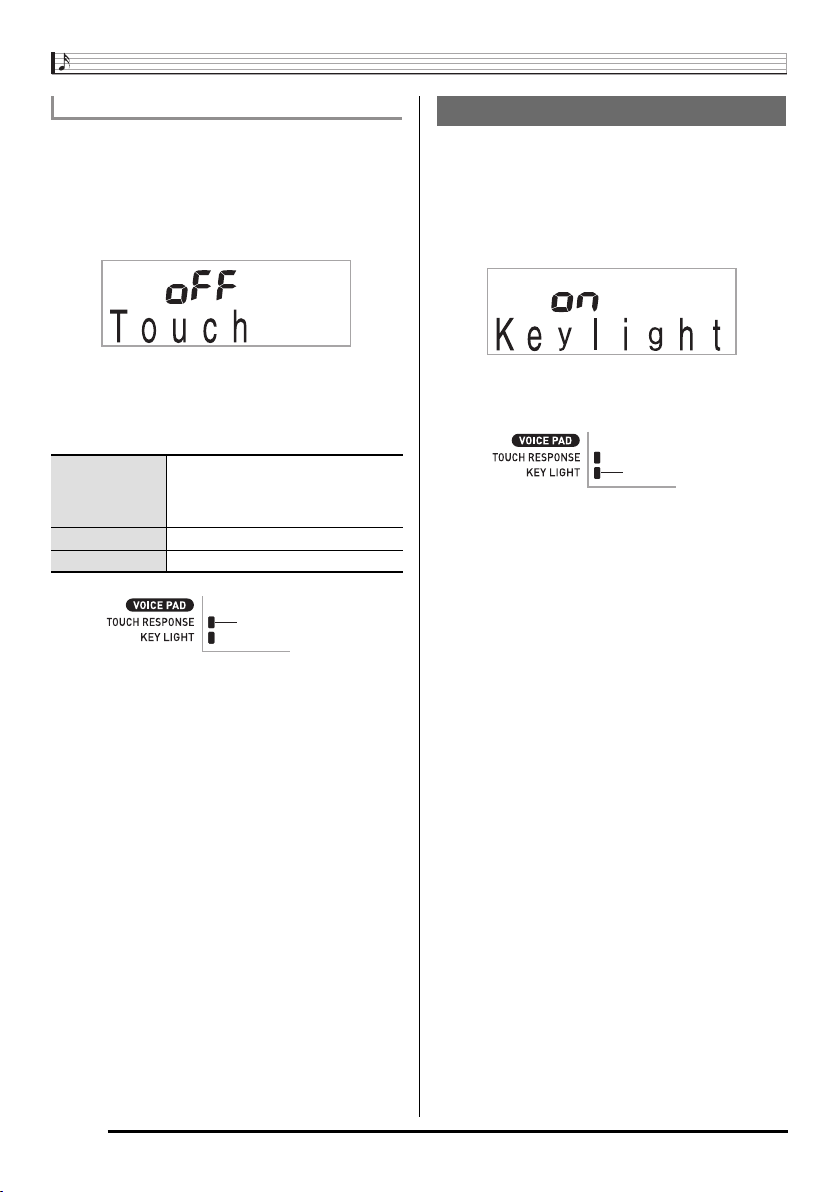
Игра на инструменте
Изменение чувствительности клавиш к нажатию
Используйте приведенную ниже процедуру для настройки степени
изменения громкости исполняемых нот в зависимости от скорости
нажатия на клавиши. Выберите установку, наиболее подходящую
для вашего стиля игры.
1.
Нажмите несколько раз, чтобы на дисплее
отобразилась индикация «Touch» (стр. 4).
2.
Используйте кнопку [-] и [+] в секции (циф-
ровая клавиатура) для выбора одной из трех
установок функции чувствительности клавиш к
нажатию.
Выключено (oFF) Функция чувствительности клавиш к нажа-
Тип 1 (1) Обычная чувствительность к нажатию.
Тип 2 (2) Повышенная чувствительность к нажатию.
тию выключена. Громкость звука одинакова
вне зависимости от скорости нажатия на
клавиши.
При выключении функции
чувствительности клавиш к
нажатию индикатор гаснет.
Отключение подсветки клавиш
Функция подсветки клавиш заставляет клавиши светиться при нажатии, например, во время воспроизведения встроенной песни и т.д.
Вы можете использовать приведенную ниже процедуру для отключения подсветки клавиш.
1.
Удерживайте нажатой кнопку , пока на дисп-
лее не появится индикация «Keylight».
2.
Нажмите кнопку [-] в секции (цифровая кла-
виатура) для выбора установки «OFF» [Выкл.].
При выключении функции подсветки
клавиш индикатор гаснет.
8
Page 11
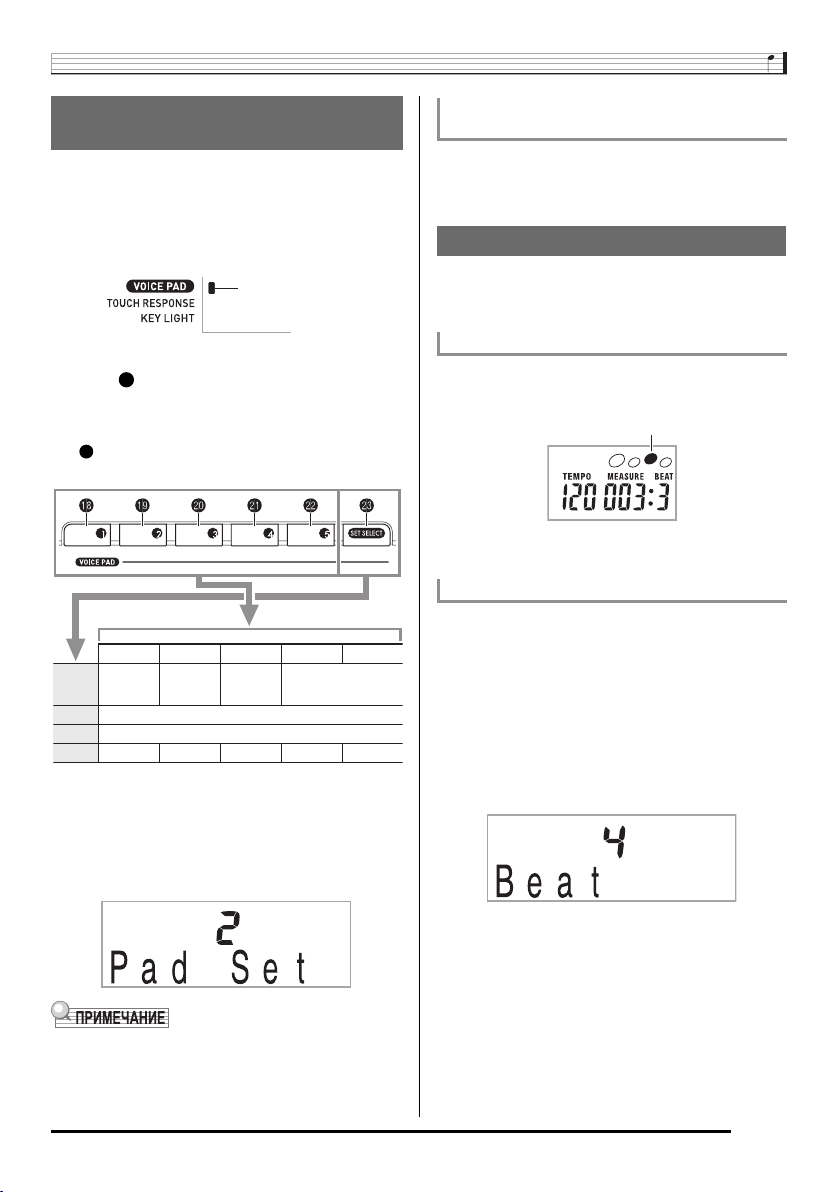
22
23
Игра на инструменте
Использование кнопок голосовых
сэмплов
Вы можете использовать кнопки голосовых сэмплов для воспроизведения различных звуковых эффектов или созданных вами
звуковых сэмплов («Сэмплирование», стр. 13). Используйте кнопки
голосовых сэмплов для добавления каких-либо особенных звуков к
вашему исполнению.
1
Нажмите .
Горит
2.
Нажмите кнопку голосового сэмпла (с 1 по 5, с
по
) для воспроизведения присвоенного ей
22
звука.
Имеется четыре набора звуков для кнопок голосовых сэмплов
под номерами с 1 по 4 (см. ниже). При каждом нажатии кнопки
23
происходит циклическое переключение между наборами
звуков с 1 по 4.
Кнопка 1 Кнопка 2 Кнопка 3 Кнопка 4 Кнопка 5
ТЕМБР
Набор 1
402 «VOICE
PAD 1»
Набор 2 Звуки Набора 1 разной высоты.
Набор 3 Повторяющиеся звуки Набора 1.
Набор 4 XIAO LUO GUNSHOT BONGO CONGA TAMBOURINE
*1:
Кнопка 5 воспроизводит исходный звук, повышенный на чистую квинту.
*2: Кнопка 1: вверх на чистую квинту; Кнопка 2: вниз на чистую квинту;
Кнопка 3: то же, что в Наборе 1; Кнопка 4: вверх на большую терцию;
Кнопка 5: вниз на чистую квинту
*3: Кнопки 1 и 5: постепенное повышение высоты;
Кнопка 2: постепенное понижение высоты
Пример:
Когда выбран Набор 2
ТЕМБР
403 «VOICE
PAD 2»
ТЕМБР 404
«VOICE PAD 3»
ТЕМБР 401 «ORIGINAL»
*2
*3
*1
Воспроизведение звуковых сэмплов
с использованием кнопок голосовых сэмплов
При создании звуковых сэмплов они замещают собой тембры в наборах с 1 по 3. Для получения дополнительной информации смотрите стр. 13.
Использование метронома
Метроном позволяет вам играть и практиковаться под сопровождение постоянного ритма, помогающего вам сохранять необходимый
темп.
Запуск/Остановка
1.
Нажмите .
Метроном включится.
Индикатор меняется с каждой долей такта.
2.
Еще раз нажмите для остановки метронома.
Изменение количества долей в такте
Вы можете настроить метроном таким образом, чтобы на первую
долю каждого такта звучал колокольчик.
• Вы можете задать 0, или значение от 2 до 6 для обозначения
количества долей в такте.
• При воспроизведении встроенной песни установка количества
долей в такте (определяющая долю, на которую звучит колокольчик) задается автоматически.
1.
Удерживайте нажатой кнопку , пока на дисп-
лее не отобразится экран настройки количества
долей в такте.
• Во время отображения номера набора звуков вы можете изме-
нить его при помощи кнопки (цифровая клавиатура). Если
вы не выполните никаких действий в течение нескольких секунд
после появления индикатора, дисплей автоматически вернется к
предыдущему экрану.
• Если вы не выполните никаких действий в течение некото-
рого времени после появления экрана настройки количества долей в такте, на дисплей вернется экран, отображаемый до нажатия кнопки .
2.
Используйте (цифровая клавиатура) для вво-
да количества долей в такте.
• Колокольчик не будет звучать, если вы зададите установ-
ку 0. В этом случае на все доли будет звучать щелчок. Такая
установка позволит практиковать игру в ровном темпе, независимо от количества долей в каждом такте.
9
Page 12
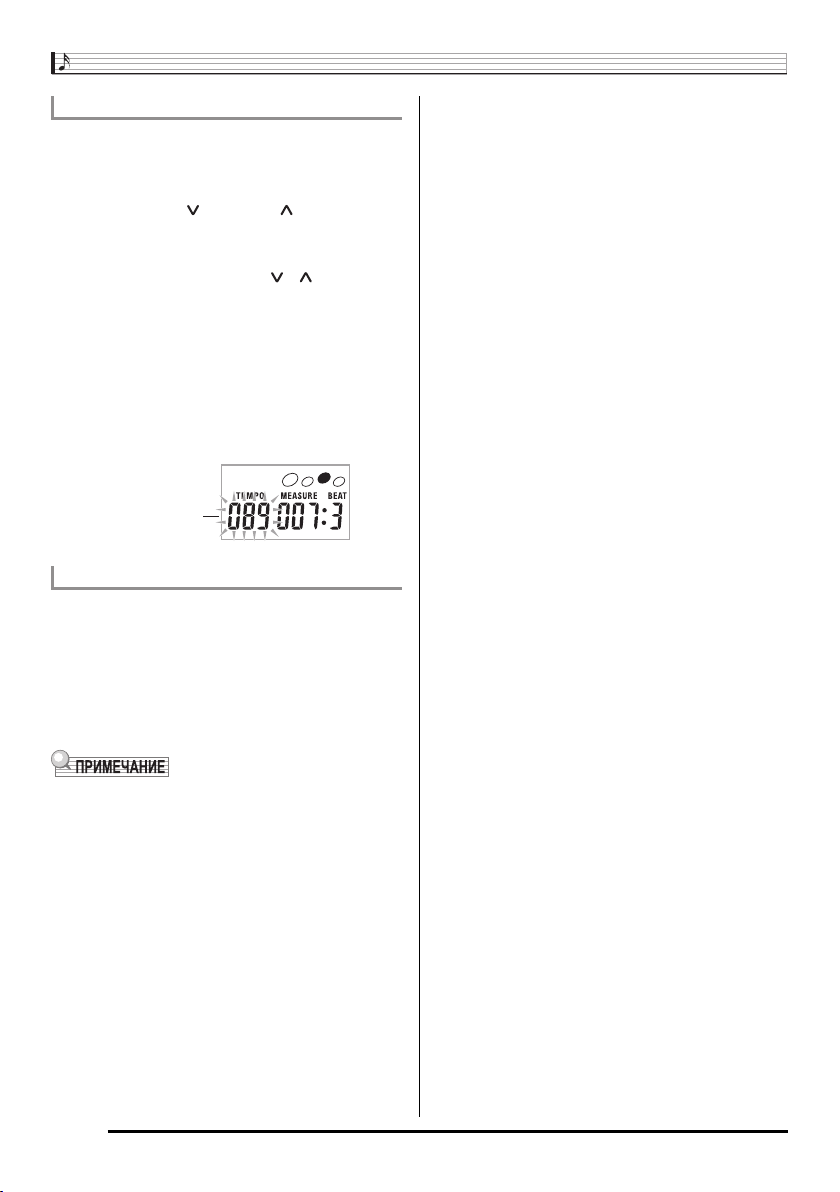
Игра на инструменте
Изменение темпа метронома
Используйте следующую процедуру для изменения темпа метронома.
1.
Нажмите .
Используйте кнопки (медленнее) и (быстрее) для изменения установки темпа. При удержании любой из этих кнопок
в нажатом положении установки переключаются с высокой
скоростью.
• Одновременное нажатие кнопок и восстанавливает
первоначальную установку темпа для выбранной в данный
момент встроенной песни или ритма.
• При нажатии кнопки значение темпа на дисплее начина-
ет мигать. Когда значение темпа мигает, вы можете изменить его при помощи (цифровая клавиатура).
Учтите, что при задании установки темпа необходимо вво-
дить ведущие нули. Например, для задания установки 89
нужно ввести 089.
• Если в течение некоторого времени вы не выполните ника-
ких действий, значение темпа перестанет мигать.
Значение темпа (мигает)
Изменение громкости метронома
Установка громкости метронома меняется автоматически в соответствии с уровнем громкости выбранной в данный момент модели
автоаккомпанемента или встроенной песни. Громкость метронома
нельзя отрегулировать самостоятельно.
• Для получения информации об изменении громкости автоакком-
панемента смотрите стр. 33.
• Для получения информации об изменении громкости встроенной
песни смотрите стр. 19.
• Во время звучания автоаккомпанемента или воспроизведения
встроенной песни невозможно отрегулировать баланс громкости
метронома и исполняемых нот.
10
Page 13
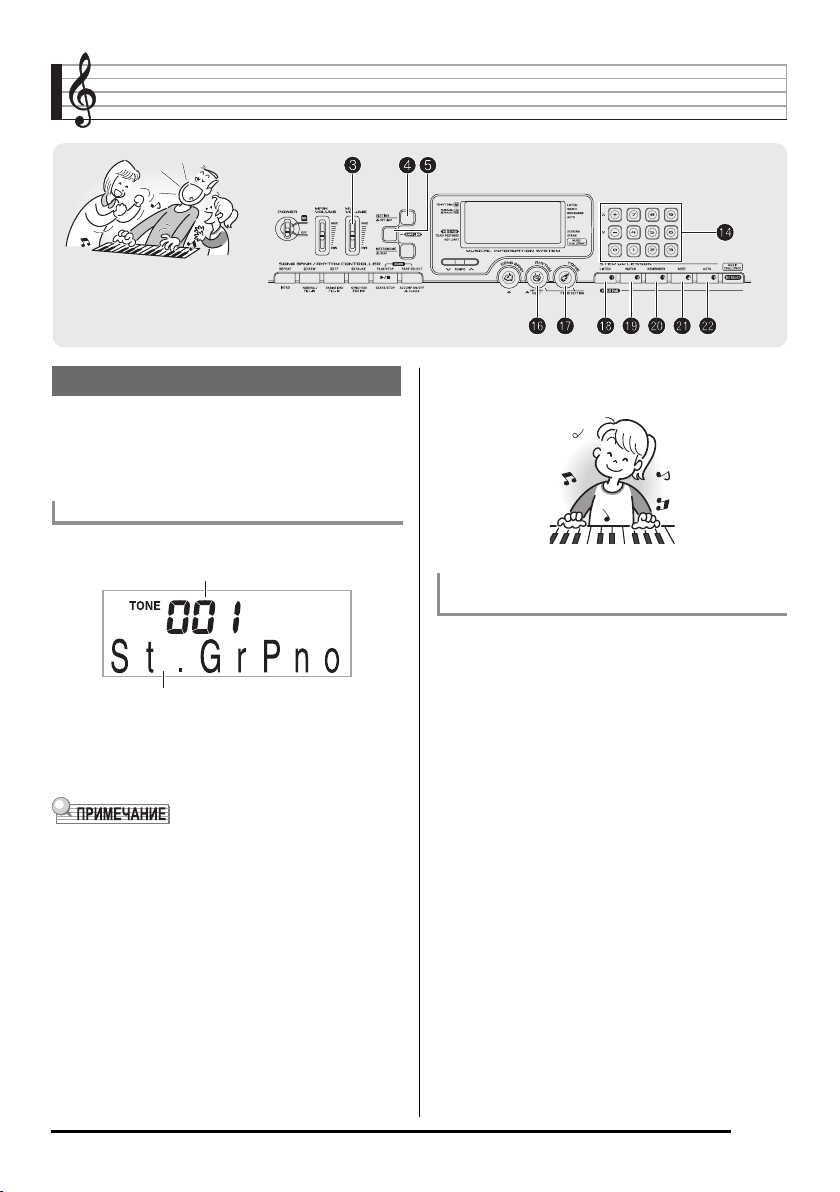
Управление звучанием инструмента
3.
Выбор инструментального тембра
Ваш цифровой клавишный инструмент позволяет вам выбирать различные инструментальные тембры, такие как звуки скрипки, флейты,
оркестра и многие другие. Даже одна и та же песня может звучать
совсем по-другому при изменении инструментального тембра.
Как выбрать инструментальный тембр для игры
1.
Нажмите .
Номер тембра
Название тембра
2.
Используйте (цифровая клавиатура) для вы-
бора желаемого тембра.
На экране отобразятся номер и название выбранного тембра.
• Полный перечень имеющихся тембров приведен в отдельной
брошюре «Приложение».
• Номера инструментальных тембров также приведены в группах
тембров, напечатанных на консоли цифрового клавишного инструмента.
• Используйте цифровые кнопки для ввода номера тембра. Вводи-
те три цифры для задания номера тембра.
Пример: Для выбора номера 001 введите 0 p 0 p 1.
• При выборе одного из наборов ударных инструментов (номера
тембров с 395 по 400) каждой клавише инструмента присваивается звук определенного ударного инструмента.
Попробуйте сыграть что-нибудь на клавиатуре.
Будет звучать выбранный вами инструментальный тембр.
Игра с использованием фортепьянного тембра
(Настройка фортепьяно)
1.
Одновременно нажмите и .
Этим действием выбирается тембр рояля.
Настройки
Номер тембра: «001»
Реверберация: «06»
Транспонирование: 00
Чувствительность клавиш к нажатию: Выкл.: Возврат к первона чальной установке
Вкл.: Без изменений
Эффект педали: SUS
Номер ритма: «131»
Аккомпанемент: Только партия ритма
Локальное управление: Вкл.
Назначение ударного инструмента: Выкл.
11
Page 14
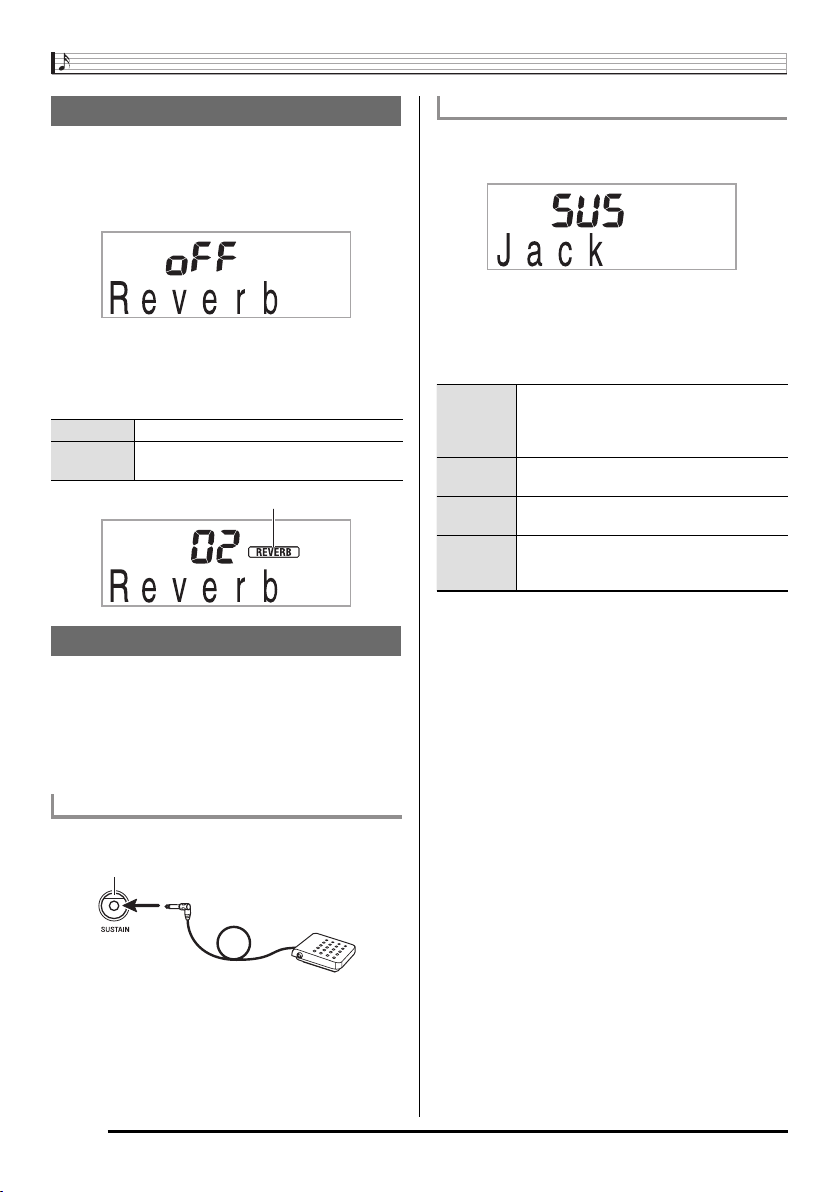
Управление звучанием инструмента
Использование эффекта реверберации
Этот эффект добавляет к звукам реверберацию. Вы можете изменить длительность реверберации.
1.
Нажмите несколько раз, чтобы на дисплее
отобразилась индикация «Reverb» (стр. 4).
2.
Используйте кнопки [-] и [+] в секции (цифро-
вая клавиатура) для выбора желаемой установки
эффекта реверберации.
Выкл. (oFF) Выключает реверберацию.
От 1 до 10 Чем больше число, тем дольше длится ревербе-
При выключении реверберации индикатор гаснет.
рация.
Использование педали
Педаль может использоваться для изменения звучания нот, исполняемых во время игры.
• Педальный блок не входит в комплект поставки цифрового кла-
вишного инструмента. Его необходимо приобрести отдельно.
Информация о принадлежностях инструмента приведена на
стр. 1.
Выбор педального эффекта
1.
Нажмите несколько раз, чтобы на дисплее
отобразилась индикация «Jack» (стр. 4).
2.
Используйте кнопки [-] и [+] в секции (цифро-
вая клавиатура) для выбора желаемого педального эффекта.
• Ниже приведены имеющиеся педальные эффекты.
Сустейн
(SUS)
Состенуто
(SoS)
Смягчение
(SFt)
Ритм
(rHy)
Продлевает звучание нот, исполненных при нажатой педали. Ноты, исполненные в тембре органа
или подобном ему тембре, звучат, пока нажаты
клавиши, даже если педаль не нажата.
Продлевает звучание нот, которые звучат при нажатии педали, до отпускания клавиш.
Смягчает звучание нот, исполненных при нажатой
педали.
Нажатие педали запускает и останавливает автоаккомпанемент или воспроизведение встроенной
песни.
Подключение педального блока
Подключите приобретаемый отдельно педальный блок.
Гнездо «SUSTAIN»
12
Page 15
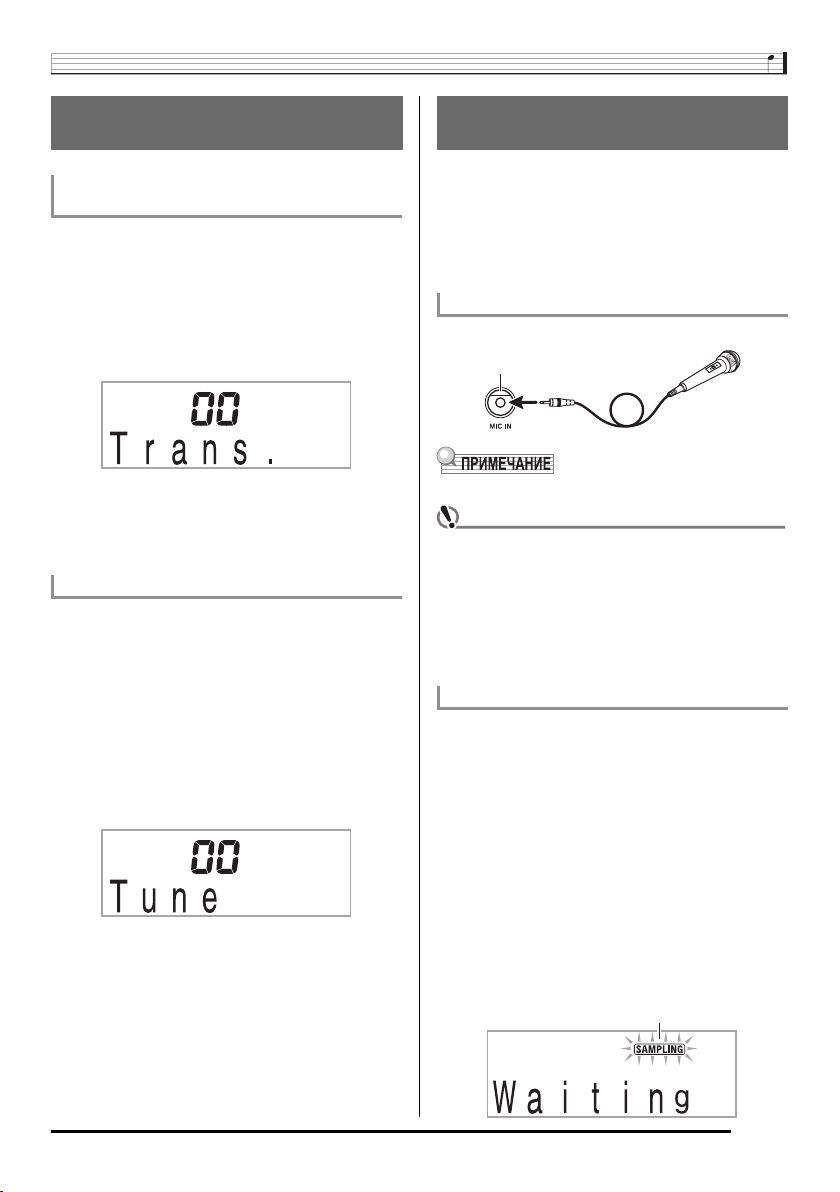
Управление звучанием инструмента
Изменение высоты звучания
(транспонирование, настройка)
Изменение высоты звучания с шагом в полутон
(транспонирование)
Функция транспонирования позволяет вам изменить высоту звучания инструмента с шагом в полутон. При помощи простой операции
вы можете моментально изменить высоту звучания инструмента в
соответствии с тональностью певца.
• Функция транспонирования может быть настроена в пределах от
-12 до +12 полутонов.
1.
Нажмите .
2.
Используйте кнопки [-] и [+] в секции (цифро-
вая клавиатура) для выбора желаемой установки
транспонирования.
Тонкая настройка (Настройка)
Используйте функцию настройки, когда вам требуется слегка изменить высоту звучания инструмента для соответствия другому музыкальному инструменту. Кроме того, некоторые исполнители играют
музыку со слегка измененной настройкой инструмента. Вы можете
использовать данную функцию для настройки инструмента таким
образом, чтобы его высота звучания полностью соответствовала
записи на компакт-диске.
• Диапазон настройки составляет от -99 до +99 сотых частей полу-
тона.
1.
Нажмите несколько раз, чтобы на дисплее
отобразилась индикация «Tune» (стр. 4).
2.
Используйте кнопки [-] и [+] в секции (цифро-
вая клавиатура) для изменения настройки.
Создание звукового сэмпла и использование
его при игре (Сэмплирование)
Вы можете использовать цифровой клавишный инструмент для
создания звукового сэмпла с использованием микрофона, а затем
исполнять этот звук при помощи клавиш клавиатуры или кнопок голосовых сэмплов. Например, вы можете создать сэмпл лая вашей
собаки и использовать его при игре. Функция создания звукового
сэмпла – превосходное средство создания новых звуков, расширяющее ваши творческие возможности.
Подключение
Подключите микрофон.
Гнездо «MIC IN»
• Вы можете использовать микрофон, имеющийся в продаже.
ВНИМАНИЕ!
• Перед подключением микрофона к цифровому клавишному инструменту выключите микрофон и инструмент.
• Вы сможете использовать микрофон через несколько
секунд после включения инструмента.
• Звуковые сэмплы записываются в монофоническом
формате.
• Создание звуковых сэмплов с использованием гнезда
«AUDIO IN» невозможно.
Создание звукового сэмпла и его воспроизведение
Имеется два способа сэмплирования: полное сэмплирование и короткое сэмплирование.
Полное сэмплирование
Этот способ позволяет создать один звуковой сэмпл продолжительностью в одну секунду.
1.
Установите громкость цифрового клавишного
инструмента на низкий уровень.
2.
Включите сначала микрофон, а затем цифровой
клавишный инструмент.
3.
Используйте для регулировки уровня гром-
кости входного сигнала микрофона.
4.
Нажмите и сразу отпустите.
Инструмент войдет в режим ожидания записи.
Мигает
13
Page 16

21
22
Управление звучанием инструмента
5.
Подайте звук на выход микрофона.
Процесс создания сэмпла начнется автоматически и остановится через одну секунду.
Созданный сэмпл сохраняется под номером тембра 401.
Мигает
2.
Удерживая нажатой кнопку , нажмите кнопку
голосового сэмпла (, или ), соответствующую номеру тембра, на котором вы хотите
сохранить звук.
• Соотношение между номерами тембров и кнопками голо-
совых сэмплов показано ниже.
Горит
6.
Попробуйте сыграть что-нибудь на клавиатуре.
• Вы можете нажать кнопку голосового сэмпла 4 или 5 (
22
или
) для воспроизведения записанного сэмпла (стр. 9).
• Процесс создания сэмпла не начнется, если звук, воспринимае-
мый микрофоном, слишком тихий.
• Новый сэмпл заменяет данные сэмпла, сохранные в данный
момент под номером тембра 401. Все старые данные (включая
короткие звуковые сэмплы) удаляются.
21
Короткое сэмплирование
С использованием функции короткого сэмплирования вы можете
создать до трех звуковых сэмплов, продолжительность каждого из
которых составляет около 0,3 секунды. Вы можете воспроизвести
созданные сэмплы при помощи кнопок голосовых сэмплов с 1 по 3.
1.
Подсоедините микрофон к цифровому клавиш-
ному инструменту.
Смотрите пункты 1 – 3 в подразделе «Полное сэмплирование»
(стр. 13).
Выбранный
номер тембра
Нажатая кнопка
голосового сэмпла
Пример:
Когда выбрана кнопка голосового сэмпла 3 (Номер
Мигает
При отпускании кнопки инструмент входит в режим ожидания записи.
Мигает
3.
Подайте звук на выход внешнего устройства.
Процесс создания сэмпла начнется автоматически и остановится приблизительно через 0,3 секунды.
Горит
402 403 404
Кнопка 1 () Кнопка 2 () Кнопка 3 ()
тембра 404)
14
4.
Попробуйте сыграть что-нибудь на клавиатуре.
• Вы также можете воспроизвести записанный сэмпл путем
нажатия кнопки голосового сэмпла, которую вы нажимали в
пункте 2.
• Процесс создания сэмпла не начнется, если звук, воспринимае-
мый микрофоном, слишком тихий.
• При создании нового сэмпла звук, присвоенный соответству-
ющему номеру тембра, и полный звуковой сэмпл удаляются
(стр. 13).
Page 17

21
Управление звучанием инструмента
При выключении питания данные сэмплов
удаляются!
Выключение питания инструмента приводит к удалению всех данных
звуковых сэмплов.
Как исполняются звуковые сэмплы
Нажатие клавиши ноты До первой октавы (С4) воспроизводит оригинальный звук. Клавиши слева и справа от С4 воспроизводят звук
с другой высотой.
В Наборе 1 звуков для кнопок голосовых сэмплов с 1 по 4 (с по
21
) звуковые сэмплы звучат без изменений.
Запуск операции создания сэмпла вручную
1.
Нажмите несколько раз, чтобы на дисплее
отобразилась индикация «SmplAuto» (стр. 4).
2.
Нажмите кнопку [-] в секции (цифровая кла-
виатура) для выбора установки «OFF» [Выкл.].
Теперь включена функция ручного запуска процесса создания
сэмпла. Когда выбрана эта установка, процесс создания сэмпла начнется при отпускании в пункте 4 подраздела «Полное
сэмплирование» (стр. 13) или в пункте 2 подраздела «Короткое
сэмплирование» (стр. 14).
ВНИМАНИЕ!
• Когда выбрана установка «oFF» [выкл.], процесс созда-
ния сэмпла начинается при отпускании , а не при нажатии. Пока вы удерживаете в нажатом состоянии,
процесс создания сэмпла не начнется.
Применение эффектов к звуковому сэмплу
Используйте следующую процедуру для применения различных эффектов к звуковому сэмплу, сохраненному под номером тембра 401.
1.
Используйте (цифровая клавиатура) для вы-
бора номера тембра с 405 по 414.
Тембры под номерами с 405 по 414 представляют собой эффекты, назначенные на номер тембра 401. При выборе тембра
звуковой сэмпл будет воспроизводиться циклически вместе с
применяемым эффектом, как описано ниже.
Номер
тембра
405 Цикл 1
406 Цикл 2
407 Цикл 3
408 Высота 1 Ускоренно повышает высоту звука.
409 Высота 2 Ускоренно понижает высоту звука.
410 Высота 3
411 Тремоло
412 Смешной 1
413 Смешной 2
414 Смешной 3
Название
эффекта
Описание
Циклически воспроизводит звуковой
сэмпл.
Циклически воспроизводит звуковой
сэмпл и повышает высоту резонирующего звука при отпускании клавиши.
Циклически воспроизводит звуковой
сэмпл и понижает высоту резонирующего звука при отпускании клавиши.
Ускоренно понижает высоту звука,
а затем повышает высоту звука при
отпускании клавиши.
Осуществляет колебание громкости
звука.
Добавляет эффект вибрато и изменяет высоту на постепенно увеличивающееся значение.
Осуществляет колебание высоты
звука.
Добавляет эффект вибрато и повышает высоту звука.
15
Page 18

Управление звучанием инструмента
Использование звукового сэмпла
в модели ритма (вместо звука
ударного инструмента)
Используйте следующую процедуру для замены звука ударного
инструмента в ритмических моделях автоаккомпанемента (стр. 29)
созданным вами звуковым сэмплом и воспроизведения измененной
ритмической модели.
1.
Одновременно нажмите и .
Горит
Если в течение некоторого времени вы не выполните никаких
действий, дисплей вернется к предыдущему экрану.
2.
Используйте кнопки [-] и [+] в секции (циф-
ровая клавиатура) для выбора желаемого типа
замены звуков ударных инструментов.
Выкл. (oFF) Звуковой сэмпл не звучит.
Тип 1 (dr1) Заменяет звуки большого барабана в модели
Тип 2 (dr2) Заменяет звуковыми сэмплами под номерами
ритма звуковым сэмплом под номером тембра
402, а звуки малого барабана – звуковым сэмплом под номером тембра 403.
тембров 402, 403 и 404 большее количество
звуков ударных инструментов, чем Тип 1.
3.
Начните воспроизведение ритма (стр. 29).
Ритм будет звучать в соответствии с типом замены звуков
ударных инструментов, выбранным в пункте 2.
• Если ритм не содержит звуки большого барабана и малого бара-
бана, то при выборе Типа 1 звуковой сэмпл не будет звучать.
• В ритмах с номерами 140 и со 142 по 150 не используются звуки
ударных инструментов, поэтому при выборе этих ритмов звуковой сэмпл не будет звучать.
16
Page 19

Воспроизведение встроенных песен
Применительно к данному цифровому клавишному инструменту
встроенные музыкальные произведения называются «песнями».
Вы можете просто слушать встроенные песни или практиковаться
в игре одновременно с их воспроизведением.
• Помимо прослушивания, вы можете использовать встроенные
песни в системе обучения (стр. 21) для тренировки игры.
Воспроизведение
демонстрационных песен
Используйте следующую процедуру для воспроизведения встроенных песен (с 001 по 090).
1.
Одновременно нажмите и .
Начнется воспроизведение демонстрационных песен. Демонстрационное воспроизведение будет продолжаться, пока вы его
не остановите.
• Перечень песен напечатан на консоли цифрового клавиш-
ного инструмента.
• Демонстрационное воспроизведение всегда начинается с
песни под номером 001.
Мигает Номер песни
Название мелодии
2.
Чтобы переключиться на другую песню во время
демонстрационного воспроизведения, используйте кнопки [-] и [+] в секции (цифровая клавиатура) для ввода номера желаемой песни (стр. 4).
При этом демонстрационное воспроизведение перейдет к
песне, номер которой вы ввели.
• Использовать цифровые кнопки для выбора песни не-
возможно.
Воспроизведение определенной песни
Используйте следующую процедуру для воспроизведения одной
встроенной песни. Во время воспроизведения вы можете играть на
клавиатуре.
Запуск/Остановка
1.
Нажмите .
Горит Номер песни Горит
Название мелодии
2.
Используйте (цифровая клавиатура) для вво-
да номера желаемой песни.
• Перечень песен напечатан на консоли цифрового клавиш-
ного инструмента.
3.
Для остановки демонстрационного воспроизве-
дения нажмите .
Демонстрационное воспроизведение будет продолжаться,
пока вы его не остановите нажатием кнопки .
17
Page 20

Воспроизведение встроенных песен
3.
Нажмите .
Начнется воспроизведение песни. При исполнении нот соответствующие клавиши клавиатуры будут подсвечиваться.
Сустейн-педаль
Клавиша
Темп
Такт
Доля
4.
Для остановки воспроизведения еще раз на-
Нота
Аппликатура
жмите .
Воспроизведение песни будет продолжаться (циклически),
пока вы не нажмете для остановки. Вы можете отменить
повторное воспроизведение песни нажатием . (Индикатор
«REPEAT» на дисплее погаснет.)
Пауза, переход вперед, переход назад
Выполняйте операции, описанные в этом подразделе, для временной приостановки воспроизведения, перехода вперед и перехода
назад.
Пауза
1.
Нажмите .
Воспроизведение песни будет временно приостановлено.
2.
Еще раз нажмите для возобновления вос-
произведения с точки, где оно было приостановлено.
Переход вперед
1.
Нажмите .
Воспроизведение песни перейдет к следующему такту. При
каждом нажатии происходит переход вперед на один такт.
При удержании в нажатом состоянии происходит ускоренная прокрутка вперед до отпускания кнопки.
• При нажатии , когда воспроизведение песни остановле-
но, происходит переход к следующей фразе функции обучения (стр. 22).
Номер такта
Переход назад
1.
Нажмите .
Воспроизведение песни перейдет к предыдущему такту. При
каждом нажатии происходит переход назад на один такт.
При удержании в нажатом состоянии происходит ускоренная прокрутка назад до отпускания кнопки.
• При нажатии , когда воспроизведение песни останов-
лено, происходит переход к предыдущей фразе функции
обучения (стр. 22).
Повторное воспроизведение определенных
тактов
Вы можете использовать процедуру, описанную в этом подразделе, для повторного воспроизведения определенных тактов с целью
освоения их исполнения. Вы можете задать начальный и конечный
такты фрагмента, в исполнении которого вы хотите практиковаться.
Начало Конец
18
Эти такты воспроизводятся повторно.
1.
Нажмите для временного отключения функ-
ции повторного воспроизведения песни. (Индикатор «REPEAT» на дисплее погаснет.)
2.
Когда воспроизведение достигнет такта, кото-
рый вы хотите задать в качестве начального, нажмите .
Текущий такт будет задан в качестве начального.
Мигает
Page 21

Воспроизведение встроенных песен
3.
Когда воспроизведение достигнет такта, кото-
рый вы хотите задать в качестве конечного, еще
раз нажмите .
Текущий такт будет задан в качестве конечного, и начнется
повторное воспроизведение тактов в заданном диапазоне.
• Во время повторного воспроизведения вы можете исполь-
зовать для временной приостановки воспроизведения,
для перехода вперед или для перехода назад.
Горит
4.
Для возврата в обычный режим воспроизведе-
ния еще раз нажмите .
При изменении номера песни установки начального и конечного тактов повторяемого фрагмента удаляются.
Гаснет
Изменение скорости воспроизведения (темпа)
Вы можете использовать следующую процедуру для изменения скорости (темпа), например, для замедления воспроизведения с целью
освоения исполнения сложных пассажей и т.п.
1.
Нажмите .
Используйте кнопки (медленнее) и (быстрее) для изменения установки темпа. При удержании любой из этих кнопок
в нажатом положении установки переключаются с высокой
скоростью.
• Одновременное нажатие кнопок и восстанавливает
первоначальную установку темпа для выбранной в данный
момент песни.
• При нажатии кнопки значение темпа на дисплее начи-
нает мигать. Когда значение темпа мигает, вы можете изменить его при помощи (цифровая клавиатура). Если
в течение некоторого времени вы не выполните никаких
действий, значение темпа перестанет мигать.
• Изменение номера песни восстанавливает первоначальную
установку темпа для песни.
Регулировка громкости песни
Используйте следующую процедуру для регулировки баланса громкости исполняемых вами нот и воспроизводимой песни.
1.
Нажмите несколько раз, чтобы на дисплее
отобразилась индикация «Song Vol» (стр. 4).
2.
Используйте кнопки [-] и [+] в секции (циф-
ровая клавиатура) для регулировки громкости
песни.
Игра с использованием того же тембра, который
используется для воспроизведения песни
Следующая процедура позволяет вам выбрать для игры тот же инструментальный тембр, который используется для воспроизведения
песни.
1.
После выбора песни нажмите кнопку и удер-
живайте ее нажатой около двух секунд, пока
название тембра на дисплее не изменится на
название тембра, используемого в песне.
• Если в данный момент выбран тот же тембр, который ис-
пользуется в песне, индикация на дисплее не изменится.
2.
Играйте на клавиатуре одновременно с воспро-
изведением песни.
• При выборе песни, в которой используются разные тембры для
партий левой и правой руки, клавиатуре присваивается тембр
партии правой руки.
19
Page 22

Воспроизведение встроенных песен
Отключение партии одной руки для тренировки
исполнения (Выбор партии)
Во время воспроизведения песни вы можете отключить партию правой или левой руки и самостоятельно исполнять эту партию одновременно с воспроизведением оставшейся партии.
1.
Нажмите для выбора партии, которую вы хо-
тите отключить.
При каждом нажатии происходит переключение установок,
как показано ниже.
Партия правой руки отключена
Партия левой руки отключена
Партии обеих рук отключены
Партии обеих рук включены
2.
Нажмите .
Начнется воспроизведение в соответствии с установкой, заданной вами в пункте 1.
• Во время воспроизведения с одной отключенной партией на
дисплее отображаются только ноты отключенной партии.
20
Page 23

Использование встроенных песен для обучения игре на инструменте
Для освоения исполнения песни лучше всего разбить ее на несколько коротких частей (фраз), освоить исполнение этих фраз, а затем
соединить части в целое. Ваш цифровой клавишный инструмент
оснащен функцией поэтапного обучения, которая может помочь вам
в достижении этой цели.
Фразы
Встроенные песни изначально разделены на фразы, чтобы помочь
вам в обучении игре на инструменте.
Начало песни Конец песни
Фраза 3
Последняя
фразаФраза 1 Фраза 2
Схема последовательности уроков
Функция поэтапного обучения позволяет вам практиковаться в исполнении партии правой руки, партии левой руки и партий обеих рук
для каждой фразы встроенной песни. Освоив исполнение всех фраз,
вы освоите и всю песню в целом.
Фраза 1
• Обучение партии правой руки 1, 2, 3
• Обучение партии левой руки 1, 2, 3
• Обучение партиям обеих рук 1, 2, 3
Повторяйте вышеописанные уроки для тренировки исполнения фраз 2, 3, 4 и так далее,
пока не дойдете до последней фразы песни.
После освоения каждой отдельной фразы
тренируйтесь в исполнении всей песни.
Теперь вы умеете играть всю песню целиком!
21
Page 24

21
21
Использование встроенных песен для обучения игре на инструменте
Сообщения, отображаемые во время уроков
Во время уроков системы обучения на дисплее отображаются следующие сообщения.
Сообщение Описание
<Phrase>
[Фраза]
<Wait>
[Подождите]
NextPhrs
[Следующая фраза]
From Top
[Сверху]
Complete
[Завершено]
Отображается, когда вы выбираете фразу, когда начинается урок и т.д.
• Учтите, что при выборе некоторых
фраз вместо сообщения «Phrase»
отображается сообщение «Wait».
Отображается, когда урок начинается с
фразы вступления или вставки, не включенной в число учебных фраз. После
воспроизведения такой фразы воспроизведение автоматически перейдет к
следующей фразе, и тогда вы можете
начать играть на клавиатуре.
Отображается при автоматическом
переходе к следующей фразе. Это сообщение появляется после фразы, для
которой отображается сообщение «Wait»
(см. выше), и во время автоматического
переключения уроков (стр. 25).
Это сообщение появляется во время
автоматического переключения уроков
(стр. 25) непосредственно перед началом обучения, начиная с фразы 1, до
фразы, практикуемой в данный момент.
Отображается после завершения работы
функции автоматического переключения
уроков (стр. 25)
2.
Номер фразы
Первый такт выбранной фразы
3.
Нажмите
21
(или ) для перехода к следую-
щей фразе или для перехода к предыдущей
фразе.
• При удержании или в нажатом состоянии происходит
быстрое переключение между фразами.
• Инструмент запоминает последнюю фразу, в исполнении
которой вы практиковались, максимум для 20 песен. Для
вызова последней исполняемой фразы для текущей песни
(если таковая имеется) нажмите и удерживайте
21
.
Нажмите для выбора партии, в исполнении
которой вы хотите практиковаться. При каждом
нажатии происходит циклическое переключение между установками, как показано ниже.
Обучение партии правой руки
Выбор песни, фразы и партии, которые
вы хотите использовать для обучения
Сначала выберите песню, фразу и партию, которые вы хотите использовать для обучения.
1.
Выберите песню, которую вы хотите использо-
вать для обучения (стр. 17).
Будет выбрана первая фраза песни.
22
Обучение партии левой руки
Обучение партиям обеих рук
* Этот индикатор (настройка) пропускается, если вы нажмете
во время работы функции обучения.
4.
Удерживайте кнопку нажатой около двух
секунд.
Клавиатуре будет присвоен тот же инструментальный тембр,
который используется для воспроизведения песни (стр. 19).
Page 25

Использование встроенных песен для обучения игре на инструменте
Уроки 1, 2 и 3
Пришло время начать обучение. Сначала выберите песню и партию,
в исполнении которой вы хотите практиковаться.
Урок 1: Прослушайте песню.
Сначала несколько раз прослушайте пример с целью ознакомления.
1.
Нажмите .
Начнется воспроизведение примера.
Горит
2.
Исполняйте ноты на клавиатуре в соответствии с
указаниями дисплея и голосового указателя аппликатуры.
Во время этого урока на дисплее отображается клавиша, которая должна быть нажата следующей. Функция голосового
указателя аппликатуры использует синтезированный человеческий голос, называющий номера пальцев, которыми следует
нажимать клавиши.
Мигает
Горит
Горит
2.
Для завершения урока 1 нажмите или .
Урок 2: Следите за тем, как исполняется песня.
Играйте песню на клавиатуре. Во время этого урока на дисплее
отображается клавиша, которая должна быть нажата следующей.
Функция голосового указателя аппликатуры использует синтезированный человеческий голос, называющий номера пальцев, которыми следует нажимать клавиши. Следуйте указаниям и нажимайте
правильные клавиши для исполнения нот. Не беспокойтесь, если
вы сыграете неправильную ноту. Воспроизведение приостановится,
и инструмент подождет, пока вы нажмете нужную клавишу. Не торопитесь, играйте в удобном для вас темпе.
1.
Нажмите .
Начнется урок 2.
Горит
Горит
<Руководство по уроку 2>
Осваивайте исполнение правильных нот правильными
пальцами в соответствии с указаниями. Практикуйтесь в
игре в правильном темпе.
Функция воспроизведения будет ждать, пока вы не исполните правильную ноту.
• Клавиша клавиатуры сначала мигает, а потом начинает
гореть непрерывно.
• Указатель нот озвучивает ноту, которую нужно испол-
нить.
• Голосовой указатель аппликатуры сообщает вам, каким
пальцем нажимать на клавишу.
При нажатии правильной клавиши воспроизведение песни
возобновляется и начинает мигать клавиша, соответствующая следующей ноте.
3.
Для завершения урока 2 нажмите или .
• Если вы доведете урок 2 до конца, на дисплее отобра-
зится оценка вашей игры.
Bravo! [Браво!] Вы справились! Переходите к следующе-
Again! [Еще раз!] Вернитесь и попробуйте еще раз.
му уроку.
23
Page 26

Использование встроенных песен для обучения игре на инструменте
Урок 3: Во время игры вспоминайте, чему вы
научились.
Хотя функция воспроизведения ждет, пока вы не нажмете правильную клавишу, как и в уроке 2, цифровой клавишный инструмент не
указывает, какую ноту вам нужно исполнить следующей. Во время
игры вспоминайте то, чему вы научились в течение урока 2.
1.
Нажмите .
Начнется урок 3.
Горит
Горит
2.
Играйте песню одновременно с воспроизведе-
нием.
<Руководство по уроку 3>
Нажимайте клавиши клавиатуры, которые вы выучили в
течение урока 2.
Функция воспроизведения будет ждать, пока вы не исполните правильную ноту.
• Указатель нот озвучивает ноту, которую нужно испол-
нить.
Если вам все еще не удается нажимать правильные клавиши, цифровой клавишный инструмент отобразит на
дисплее, какую клавишу следует нажимать, а голосовой
указатель аппликатуры сообщит вам, каким пальцем нажимать на клавишу, как в уроке 2.
Исполнение определенной песни с начала
до конца
После успешного освоения всех фраз песни в течение уроков
1, 2 и 3 вы можете попробовать сыграть песню целиком, с начала до конца.
1.
Используйте для отключения партий обеих
рук, а затем нажмите .
Попробуйте сыграть песню двумя руками и посмотрите, как
цифровой клавишный инструмент оценит вашу игру.
Настройки уроков
Игра без повторения фраз
Вы можете отключить функцию повторения фраз для уроков 1, 2 и 3.
1.
Нажмите .
Функция повторения фраз отключится.
Гаснет
Отключение голосового указателя аппликатуры
Используйте следующую процедуру для отключения голосового указателя аппликатуры, сообщающего вам, какими пальцами нажимать
на клавиши в уроках 2 и 3.
1.
Нажмите несколько раз, чтобы на дисплее
отобразилась индикация «Speak» (стр. 4).
При нажатии правильной клавиши воспроизведение песни
возобновляется.
3.
Для завершения урока 3 нажмите или .
• Если вы доведете урок 3 до конца, на дисплее отобразится
оценка вашей игры, как в уроке 2.
24
2.
Нажмите кнопку [-] в секции (цифровая кла-
виатура) для выбора установки «OFF» [Выкл.].
При отключении голосового
указателя аппликатуры
индикатор гаснет
Page 27

22
22
21
Использование встроенных песен для обучения игре на инструменте
Отключение указателя нот
Используйте следующую процедуру для отключения указателя нот,
озвучивающего ноту, которую необходимо исполнить, в уроках 2 и 3.
1.
Нажмите несколько раз, чтобы на дисплее
отобразилась индикация «NoteGuid» (стр. 4).
2.
Нажмите кнопку [-] в секции (цифровая кла-
виатура) для выбора установки «OFF» [Выкл.].
Отключение функции оценки исполнения
Используйте следующую процедуру для отключения функции оценки исполнения, которая оценивает вашу игру и отображает результат в уроках 2 и 3.
1.
Нажмите несколько раз, чтобы на дисплее
отобразилась индикация «Scoring» (стр. 4).
2.
Нажмите кнопку [-] в секции (цифровая кла-
виатура) для выбора установки «OFF» [Выкл.].
При отключении функции
оценки исполнения
индикатор гаснет
Использование функции
автоматического переключения уроков
Когда включена эта функция, цифровой клавишный инструмент автоматически переходит от одного урока к следующему.
1.
Выберите песню и партию, в исполнении кото-
рой вы хотите практиковаться (стр. 17).
2.
Нажмите
Прослушайте первую фразу урока 1.
• В течение урока 1 фраза воспроизводится только один раз
3.
Функция автоматического переключения уроков
автоматически завершит работу после того, как
вы успешно пройдете все уроки.
• С уроков 2 и 3 цифровой клавишный инструмент переходит
• Для отмены урока нажмите
• Вы можете изменить выбранный урок и фразу во время рабо-
ты функции автоматического переключения уроков при помощи
кнопок , и с по
• Запуск функции автоматического переключения уроков автома-
тически включает функции повтора фраз (стр. 24), указателя нот
(стр. 25) и оценки исполнения (стр. 25). Эти функции не могут
быть отключены во время обучения.
22
.
перед переходом к уроку 2.
Мигает
Горит
к следующему уроку, когда вы достигаете оценки «Bravo!»
[Браво!].
22
или .
.
21
Исполнение урока без разделения песен
на фразы
Когда функция фраз отключена, то при обучении вся песня проигрывается с начала до конца без разделения на фразы.
1.
Нажмите несколько раз, чтобы на дисплее
отобразилась индикация «PhraseLn» (стр. 4).
2.
Нажмите кнопку [-] в секции (цифровая кла-
виатура) для выбора установки «OFF» [Выкл.].
25
Page 28

Использование встроенных песен для обучения игре на инструменте
Схема работы функции автоматического
переключения уроков
Фраза 1
Урок 1
Урок 2
Урок 3
Фраза 2
Урок 1
Урок 2
Урок 3
Фраза 1, 2
• Урок 3*
Фраза 3
Урок 1
Урок 2
Урок 3
Фраза 1, 2, 3
• Урок 3*
Обучение исполнению последующих фраз осуществляется с использованием аналогичной процедуры
Последняя фраза
Урок 1
Урок 2
Урок 3
С первой до последней фразы
• Урок 3*
Обучение завершено
* Функция автоматического переключения уроков переходит к
следующей фразе независимо от того, достигнута ли оценка
«Bravo!» [Браво!].
26
Page 29

23
Музыкальная игра
Этот инструмент имеет встроенную музыкальную игру, которая измеряет скорость вашей реакции при нажатии вами подсвечиваемых
клавиш в соответствии с указателем аппликатуры.
1.
Нажмите .
2.
Нажмите
Одна из клавиш клавиатуры начнет мигать, и начнется исполнение песни музыкальной игры.
Количество оставшихся нот
23
.
Аппликатура
Отображается во время игры
3.
Когда клавиша перестанет мигать и начнет го-
реть непрерывно, нажмите на нее указанным на
экране пальцем как можно быстрее.
При этом подсветка нажатой клавиши выключится, что означает, что вы исполнили первую ноту. Начнет мигать следующая
клавиша, поэтому приготовьтесь нажать на нее.
• Время, через которое вы нажали клавишу после того, как
включилась ее подсветка, отображается на дисплее (единица: 0,1 секунды). Чем меньше это время, тем выше оценка, которую вы получаете.
• При нажатии клавиши до того, как она перестанет мигать
и начнет гореть непрерывно, перехода к следующей ноте
не происходит.
Время 0,3 сек.
27
Page 30

23
Музыкальная игра
23
4.
Игра завершится, когда вы успешно сыграете
20 нот.
• Ваш счет и продолжительность исполнения отобразятся на
дисплее. Через некоторое время индикация продолжительности исполнения сменится индикацией результата. Для
сброса индикации результата нажмите , или .
Вы можете отменить игру в любое время, нажав
•
Счет
Продолжительность исполнения
Результат
<Высокий>
Диапазон результатов
Результат
23
или .
<Низкий>
• Ноты и указатели пальцев отображаются в случайном по-
рядке.
• Темп песен для музыкальной игры не может быть изме-
нен.
• Все кнопки кроме , и
23
не работают во время игры.
28
Page 31

Использование автоаккомпанемента
Для использования автоаккомпанемента вам просто нужно выбрать
модель аккомпанемента. При исполнении каждого аккорда левой
рукой будет автоматически воспроизводиться соответствующий
аккомпанемент. Таким образом, инструмент заменяет вам личную
аккомпанирующую группу.
• Модели автоаккомпанемента состоят из следующих трех партий.
(1) Ритм
(2) Бас
(3) Гармония
Вы можете воспроизводить только ритмическую партию автоаккомпанемента или все три партии сразу.
Воспроизведение только ритмической
партии
Ритмическая партия – это основа каждой модели автоаккомпанемента. Ваш цифровой клавишный инструмент оснащен множеством
встроенных ритмов, включая 8-дольные ритмы и ритмы вальса.
Используйте следующую процедуру для воспроизведения базовой
ритмической партии.
Запуск и остановка воспроизведения только
ритмической партии
1.
Нажмите .
Номер ритма
Название модели ритма
2.
Используйте (цифровая клавиатура) для вы-
бора номера желаемого ритма.
• Смотрите отдельную брошюру «Приложение» для получе-
ния информации об имеющихся ритмах.
• Номера ритмов также приведены в группах ритмов, напеча-
танных на консоли цифрового клавишного инструмента.
3.
Нажмите или .
Начнется воспроизведение ритма.
Индикатор меняется с каждой долей такта
4.
Играйте одновременно с воспроизведением
ритма.
5.
Для остановки ритма еще раз нажмите .
29
Page 32

Использование автоаккомпанемента
Воспроизведение всех партий
Автоаккомпанемент с аккордами
Исполнение аккорда автоматически добавляет басовую и гармоническую партии аккомпанемента к выбранному ритму. Таким образом, инструмент заменяет вам личную аккомпанирующую группу.
1.
Начните воспроизведение ритмической партии
автоаккомпанемента.
2.
Нажмите .
Теперь вы можете исполнять аккорды на диапазоне аккомпанемента клавиатуры.
Диапазон аккомпанемента
Горит
3.
Исполняйте аккорды на диапазоне аккомпане-
мента клавиатуры.
При этом к ритмической партии будут добавляться партии
баса и гармонии автоаккомпанемента.
Аккорды
(мелодия не исполняется)
Мелодия
5.
При повторном нажатии снова воспроизво-
дится только ритмический аккомпанемент.
• Для получения информации о запуске автоаккомпанемента одно-
временно с исполнением аккорда смотрите подраздел «Использование синхронного запуска» на стр. 33.
Выбор режима ввода аккордов
Вы можете выбрать один из пяти режимов ввода аккордов.
• FINGERED 1
• FINGERED 2
• FINGERED 3
• CASIO CHORD
• FULL RANGE CHORD
1.
Удерживайте в нажатом состоянии, пока на
дисплее не появится экран выбора режима ввода аккордов.
Режим ввода аккордов
2.
Используйте кнопки [-] и [+] в секции (цифро-
вая клавиатура) для выбора желаемого режима
ввода аккордов.
• Если вы не выполните никаких действий в течение неко-
торого времени после появления экрана выбора режима
ввода аккордов, дисплей автоматически вернется к экрану,
отображаемому до нажатия кнопки .
#
Пример: Нажатие D-F
Аккомпанемент для аккорда D-F
4.
Исполняйте другие аккорды левой рукой, играя
-A-C на диапазоне аккомпанемента.
#
-A-C (D7)
мелодию правой рукой.
30
Page 33

Использование автоаккомпанемента
FINGERED 1, 2 и 3
В каждом из этих трех режимов вы исполняете аккорды на диапазоне аккомпанемента клавиатуры, используя их обычную аппликатуру.
Некоторые аккорды имеют сокращенную форму и могут исполняться
при помощи одной или двух клавиш. Для получения информации о
поддерживаемых аккордах и способах их исполнения на клавиатуре
смотрите отдельную брошюру «Приложения».
Диапазон аккомпанемента
FINGERED 1
•
Исполняйте на клавиатуре ноты, составляющие аккорд.
FINGERED 2
•
В отличие от режима FINGERED 1, ввод 6-й
ступени невозможен. Вместо нее вводится m7
или m7 5.
FINGERED 3
•
В отличие от режима FINGERED 1, возможен
ввод «дробных» аккордов с нижней нотой в
качестве басовой ноты.
CASIO CHORD
•
Режим CASIO CHORD позволяет использовать
упрощенные аппликатуры для исполнения четырех типов аккордов, описанных ниже.
Диапазон аккомпанемента
Аппликатура аккордов в режиме CASIO CHORD
Типы аккордов Примеры
Мажорные трезвучия
Названия мажорных трезвучий указаны над клавишами диапазона аккомпанемента клавиатуры, на которые
они назначены. При нажатии одной
клавиши в диапазоне аккомпанемента
в режиме CASIO CHORD будет исполнено мажорное трезвучие, название
которого указано над клавишей. Все
клавиши диапазона аккомпанемента,
помеченные тем же названием аккорда, исполняют этот же аккорд.
Минорные трезвучия
Для исполнения минорного трезвучия
нажмите клавишу диапазона аккомпанемента, соответствующую мажорному трезвучию, и одновременно с
ней нажмите любую другую клавишу
диапазона аккомпанемента, расположенную справа.
Доминантсептаккорды
Для исполнения доминантсептаккорда
нажмите клавишу диапазона аккомпанемента, соответствующую мажорному трезвучию, и одновременно с ней
нажмите любые две другие клавиши
диапазона аккомпанемента, расположенные справа.
Малые минорные септаккорды
Для исполнения малого минорного
септаккорда нажмите клавишу диапазона аккомпанемента, соответствующую мажорному трезвучию, и одновременно с ней нажмите любые три
другие клавиши диапазона аккомпанемента, расположенные справа.
С (До-мажор)
Cm (До-минор)
С7
(Доминантсептаккорд До)
Cm7
(Малый минорный
септаккорд До)
• При исполнении минорных трезвучий, доминантсептаккордов и
малых минорных септаккордов не имеет значения, черные или
белые клавиши используются в качестве дополнительных.
FULL RANGE CHORD
В этом режиме вы можете использовать весь
диапазон клавиатуры для исполнения аккордов
и мелодии.
Для получения информации о поддерживаемых
аккордах смотрите отдельную брошюру «Приложения».
Диапазон аккомпанемента/Диапазон мелодии
31
Page 34

Использование автоаккомпанемента
Использование всех возможностей
автоаккомпанемента
Вариации моделей автоаккомпанемента
Используйте следующие процедуры для исполнения моделей вступления, концовки и вставки и для воспроизведения вариаций базовых
моделей автоаккомпанемента.
Вариация автоаккомпанемента
Каждая модель автоаккомпанемента состоит из базовой (обычной)
модели и вариационной модели.
1.
Нажмите .
Будет активизирована вариационная модель.
Горит
2.
Нажатие возвращает инструмент к обычной
модели.
Горит
Вставка в автоаккомпанемент
Используйте следующую процедуру для воспроизведения модели
вставки во время исполнения.
• Вставка – это короткая фраза, исполняемая для изменения на-
строения пьесы. Модель вставки может использоваться, например, для создания связки между двумя мелодиями или акцента.
• Обычная и вариационная модели имеют различные модели
вставки.
Вставка обычной модели
•
1.
Во время воспроизведения обычной модели ав-
тоаккомпанемента нажмите .
Будет воспроизведена вставка для обычной модели.
• После завершения исполнения модели вставки продол-
жится воспроизведение обычной модели автоаккомпанемента.
Горит
Вставка вариационной модели
•
1.
Во время воспроизведения вариационной моде-
ли автоаккомпанемента нажмите .
Будет воспроизведена вставка для вариационной модели.
• После завершения исполнения модели вставки продолжит-
ся воспроизведение вариационной модели автоаккомпанемента.
Горит
Вступление пред автоаккомпанементом
Используйте следующую процедуру для воспроизведения вступления, состоящего из нескольких тактов.
1.
Нажмите .
Начнется воспроизведение модели вступления, по завершении которого начнется воспроизведение обычной модели
автоаккомпанемента.
• Если вы нажмете во время воспроизведения модели
вступления, то после модели вступления начнется воспроизведение вариационной модели автоаккомпанемента.
Горит
32
Концовка автоаккомпанемента
Используйте следующую процедуру для воспроизведения концовки,
состоящей из нескольких тактов.
1.
Во время воспроизведения автоаккомпанемента
нажмите .
Будет воспроизведена модель концовки, после чего воспроизведение автоаккомпанемента автоматически остановится.
Горит
Page 35

Использование автоаккомпанемента
Использование синхронного запуска
Используйте следующую процедуру для настройки цифрового
клавишного инструмента таким образом, чтобы воспроизведение
автоаккомпанемента начиналось одновременно с нажатием вами
клавиши клавиатуры.
1.
Нажмите .
Инструмент войдет в режим ожидания запуска аккомпанемента.
Мигает
2.
Сыграйте аккорд на клавиатуре.
Одновременно с этим начнется воспроизведение всех партий
автоаккомпанемента (обычной модели).
В режиме ожидания синхронного запуска может быть выполнена
любая из следующих операций для запуска нестандартной модели
аккомпанемента.
• Для начала воспроизведения с модели вступления нажмите .
• Для воспроизведения вариационной модели нажмите .
Изменение скорости (темпа)
автоаккомпанемента
Используйте следующую процедуру для установки желаемой скорости автоаккомпанемента.
1.
Нажмите .
Используйте кнопки (медленнее) и (быстрее) для изменения установки темпа. При удержании любой из этих кнопок
в нажатом положении установки переключаются с высокой
скоростью.
• Одновременное нажатие кнопок и восстанавливает
первоначальную установку темпа для выбранного в данный
момент ритма.
• Когда значение темпа мигает, вы можете изменить его при
помощи (цифровая клавиатура).
• Если в течение некоторого времени после появления эк-
рана настройки темпа вы не выполните никаких действий,
дисплей вернется к экрану, отображаемому до нажатия
кнопки .
Регулировка громкости аккомпанемента
Используйте следующую процедуру для регулировки баланса громкости исполняемых вами нот и автоаккомпанемента.
1.
Нажмите несколько раз, чтобы на дисплее
отобразилась индикация «AcompVol» (стр. 4).
2.
Используйте кнопки [-] и [+] в секции (циф-
ровая клавиатура) для регулировки громкости
аккомпанемента.
Использование функции вызова
настроек одним нажатием
Когда включена эта функция, цифровой клавишный инструмент автоматически задает оптимальные настройки тембра, темпа и т.д. в
соответствии с выбранной ритмической моделью.
1.
Удерживайте в нажатом состоянии, пока на
дисплее не появится индикация выбранного в
данный момент тембра.
Этим действием будут заданы оптимальные настройки для
выбранной ритмической модели.
2.
Сыграйте аккорд на клавиатуре.
При этом автоматически начнется воспроизведение аккомпанемента.
Мигает
33
Page 36

Подключение внешних устройств
Подключение компьютера
Вы можете подключить цифровой клавишный инструмент к компьютеру и осуществлять обмен MIDI-данными между ними. Вы можете
посылать данные воспроизведения с цифрового клавишного инструмента на компьютер, на котором работает программное обеспечение для работы с музыкальными данными, или вы можете посылать
MIDI-данные с компьютера на цифровой клавишный инструмент для
воспроизведения.
Минимальные технические требования
к компьютеру
Ниже приведены минимальные технические требования к компьютеру, соблюдение которых необходимо для передачи и приема
MIDI-данных. Убедитесь, что ваш компьютер соответствует этим
требованиям, прежде чем подключать к нему инструмент.
• Операционная система
Windows® XP (SP2 или более поздней версии)
Windows Vista®
MAC OS® X (10.3.9, 10.4.11 или более поздней версии, 10.5.2
или более поздней версии)
*1: Windows XP Home Edition
Windows XP Professional (32 бита)
*2: Windows Vista (32 бита)
• Порт USB
*2
ВНИМАНИЕ!
• Не подключайте инструмент к компьютеру, не отвечающему вышеуказанным требованиям, так как это может
привести к неполадкам компьютера.
*1
Подключение инструмента к компьютеру
ВНИМАНИЕ!
• Выполняйте шаги следующей процедуры строго в указанной последовательности. Неправильное подключение может привести к невозможности передачи и приема данных.
1.
Выключите инструмент, а затем запустите ком-
пьютер.
• Пока не запускайте на компьютере программное обеспечение для работы с музыкальными данными.
2.
После запуска компьютера соедините его с инс-
трументом при помощи имеющегося в продаже
кабеля USB.
USB-порт инструмента
Соединитель B
Кабель USB
(тип A-B)
Соединитель A
USB-порт компьютера
3.
Включите инструмент.
• При первом подключении инструмента к компьютеру на
компьютер будет автоматически установлен драйвер, необходимый для осуществления обмена данными между
инструментом и компьютером.
34
4.
Запустите на компьютере программное обеспе-
чение для работы с музыкальными данными.
Page 37

5.
Выполните настройки программного обеспече-
ния для работы с музыкальными данными для
выбора одного из следующих устройств в качестве MIDI-устройства.
CASIO USB-MIDI: (Для Windows Vista, Mac OS X)
UAB Audio Device: (Для Windows XP)
• Для получения указаний о том, как выбирать MIDI-устройство, смотрите пользовательскую документацию, прилагаемую к используемому вами программному обеспечению
для работы с музыкальными данными.
ВНИМАНИЕ!
• Прежде чем запускать программное обеспечение для
работы с музыкальными данными на вашем компьютере, включите цифровой клавишный инструмент.
• Передача и прием данных через USB-соединение невозможны во время воспроизведения мелодий из банка
песен (стр. 17), а также когда клавиатура подсвечивается при работе функции предупреждения о включенном
питании. Если вы хотите осуществить обмен данными
между инструментом и компьютером, сначала отключите функцию предупреждения о включенном питании
(стр. 6).
• После успешного подключения вы можете оставлять кабель USB
подсоединенным к обоим устройствам при выключении компьютера и/или инструмента.
• Этот цифровой клавишный инструмент отвечает стандарту
General MIDI уровня 1 (GM).
• Подробную информацию относительно передачи и приема MIDIданных данным инструментом смотрите на веб-сайте по следующему URL-адресу.
http://www.casio.ru/
Подключение внешних устройств
Настройка параметров MIDI
Канал клавиатуры
Канал клавиатуры – это канал, используемый для пересылки данных
с цифрового клавишного инструмента на компьютер. Вы можете выбрать желаемый канал клавиатуры.
• Диапазон изменения установки канала клавиатуры составляет от
01 до 16.
1.
Нажмите несколько раз, чтобы на дисплее
отобразилась индикация «Keybd Ch» (стр. 4).
2.
Используйте кнопки [-] и [+] в секции (цифро-
вая клавиатура) для изменения установки канала
клавиатуры.
Навигационные каналы
Навигационные каналы могут использоваться для отображения на
дисплее нот только определенного канала (партии) музыкальных
данных, переданных с компьютера.
Задание навигационных каналов
Из 16 имеющихся каналов (под номерами с 1 по 16) вы можете
задать любые два соседние канала (например, 05 и 06) в качестве
навигационных. Канал с меньшим номером – это левый (L) навигационный канал, а канал с большим номером – правый (R). При задании правого навигационного канала левый навигационный канал
настраивается автоматически.
1.
Нажмите несколько раз, чтобы на дисплее
отобразилась индикация «Navi. Ch» (стр. 4).
2.
Используйте (цифровая клавиатура) для за-
дания правого (R) навигационного канала.
При этом канал с предшествующим номером будет автоматически задан как левый (L) навигационный канал.
35
Page 38

Подключение внешних устройств
Отключение звука навигационного канала
и исполнение соответствующей партии на
клавиатуре
Вы можете отключить звук одного или обоих навигационных каналов
и играть на клавиатуре соответствующие партии.
1.
Нажмите для выбора канала, звук которого вы
хотите отключить.
При каждом нажатии происходит циклическое переключение между установками с (1) по (4), описанными ниже.
• Если вы отключите один канал, вы сможете исполнять соответствующую партию на клавиатуре, используя тот же
тембр, который назначен на этот канал. Если вы отключите оба канала (установка (3)), для исполняемых вами нот
будет использоваться тембр правого (R) навигационного
канала.
Появится индикатор выбранного канала
(1) Отображается только R
(2) Отображается только L
(3) Отображается LR
(4) LR не отображается
Навигационный
канал (L)
Экранный
Звук
указатель
×
×
Навигационный
канал (R)
Экранный
Звук
указатель
××
×
×
Локальное управление
Иногда при обмене данными с компьютером воспроизведение исполняемых вами нот через динамики цифрового клавишного инструмента нежелательно. Установка локального управления позволяет вам отключить звучание нот через динамики инструмента.
1.
Нажмите несколько раз, чтобы на дисплее
отобразилась индикация «Local» (стр. 4).
2.
Используйте кнопки [-] и [+] в секции (цифро-
вая клавиатура) для задания установки локального управления.
Выход сигналов аккомпанемента
Включение выхода сигналов аккомпанемента позволяет пересылать
данные автоаккомпанемента на компьютер.
1.
Нажмите несколько раз, чтобы на дисплее
отобразилась индикация «AcompOut» (стр. 4).
2.
Используйте кнопки [-] и [+] в секции (циф-
ровая клавиатура) для включения и выключения
выхода сигналов аккомпанемента.
36
Page 39

Подключение аудиоаппаратуры
Этот цифровой клавишный инструмент может быть подключен к
имеющимся в продаже стереосистеме, усилителю, записывающей
аппаратуре, портативному аудиоплееру или другому оборудованию.
Вывод звука с инструмента на аудиоаппаратуру
Для подключения требуются соединительные шнуры, которые вам
необходимо приобрести дополнительно. Соединительный шнур
должен иметь стандартный стереофонический штекер на одном
конце и штекер, соответствующий конструкции внешнего устройства, на другом конце.
ВНИМАНИЕ!
• Перед выполнением соединений выключите внешнее
устройство. После подключения каждый раз при включении или выключении питания устройств устанавливайте громкость цифрового клавишного инструмента и
внешнего устройства на низкий уровень.
• После подключения сначала включайте цифровой клавишный инструмент, а затем внешнее устройство.
• Если исполняемые на инструменте ноты звучат искаженно при их воспроизведении внешней аудиоаппаратурой, уменьшите уровень громкости инструмента.
Гнездо «PHONES/OUTPUT» инструмента
Аудиоаппаратура, усилитель и
т.п.
Стандартный стереофонический штекер
Воспроизведение звука с внешнего устройства
через динамики инструмента
Для подключения требуются соединительные шнуры, которые вам
необходимо приобрести дополнительно. Соединительный шнур
должен иметь стереофонический миништекер на одном конце и
штекер, соответствующий конструкции внешнего устройства, на
другом конце.
ВНИМАНИЕ!
• Перед выполнением соединений выключите цифровой
клавишный инструмент. После подключения каждый
раз при включении или выключении питания устройств
устанавливайте громкость цифрового клавишного инструмента и внешнего устройства на низкий уровень.
• После подключения сначала включайте внешнее устройство, а затем цифровой клавишный инструмент.
• Если воспроизводимый динамиками инструмента звук
искажен, уменьшите уровень громкости внешнего устройства.
Гнездо «AUDIO IN» инструмента
Подключение внешних устройств
Стереофонический миништекер
Портативный аудиоплеер и т.п.
37
Page 40

33
Справочная информация
Поиск и устранение неисправностей
Проявление неисправности Способ устранения
Прилагаемые принадлежности
Я не могу найти некоторые необходимые компоненты. Внимательно проверьте все упаковочные материалы.
Электропитание
Питание не включается. • Проверьте адаптер переменного тока; проверьте правильность уста-
Цифровой клавишный инструмент производит громкий звук,
а затем выключается.
Цифровой клавишный инструмент самопроизвольно выключается через несколько минут после включения.
Дисплей
Если я не играю на инструменте несколько минут, клавиши
начинают мигать. После нажатия клавиши или кнопки мигание
клавиш прекращается.
Дисплей мигает или гаснет. Замените батареи новыми или используйте адаптер переменного тока
Клавиши или ноты на экранном указателе не гаснут. Работает функция поэтапного обучения, и инструмент ждет, пока вы
Индикация дисплея видна только при взгляде под прямым
углом.
Звук
Ничего не происходит при нажатии клавиш клавиатуры. • Отрегулируйте общую громкость инструмента (стр. 6).
Ничего не происходит или ноты не воспроизводятся нормально при игре на левой стороне клавиатуры.
Ничего не происходит при запуске автоаккомпанемента. • Когда выбраны ритмы 140 и со 142 по 150, инструмент не будет зву-
Ничего не происходит при запуске воспроизведения встроенной песни.
Не звучит метроном. • Проверьте и отрегулируйте громкость аккомпанемента (стр. 33).
Ноты не прекращают звучать. • Выключите, а затем снова включите питание инструмента для иници-
38
новки батарей (стр. 5).
• Замените батареи новыми или используйте адаптер переменного
тока (стр. 5).
Замените батареи новыми или используйте адаптер переменного тока
(стр. 5).
Это происходит при срабатывании функции автоматического отключения питания (стр. 6).
Отключите функцию предупреждения о включенном питании (стр. 6).
(стр. 5).
сыграете следующую ноту песни. Для того чтобы этого не происходило,
отмените урок (стр. 23).
Таковы характеристики дисплея. Это не является неисправностью.
• Проверьте, не подключен ли шнур к гнезду «PHONES/OUTPUT» (
на задней стороне инструмента.
• Выключите, а затем снова включите питание инструмента для инициализации всех его настроек (стр. 6).
Нажмите для отключения режима ввода аккордов на диапазоне аккомпанемента клавиатуры (стр. 30).
чать, пока вы не сыграете аккорд на клавиатуре. Сыграйте аккорд
(стр. 30).
• Проверьте и отрегулируйте громкость аккомпанемента (стр. 33).
• Выключите, а затем снова включите питание инструмента для иници-
ализации всех его настроек (стр. 6).
• Воспроизведение песни начинается через некоторое время после
нажатия кнопки. Подождите немного.
• Проверьте и отрегулируйте громкость песни (стр. 19).
• Выключите, а затем снова включите питание инструмента для иници-
ализации всех его настроек (стр. 6).
• Проверьте и отрегулируйте громкость песни (стр. 19).
• Выключите, а затем снова включите питание инструмента для иници-
ализации всех его настроек (стр. 6).
ализации всех его настроек (стр. 6).
• Замените батареи новыми или используйте адаптер переменного
тока (стр. 5).
33
)
Page 41

Справочная информация
Проявление неисправности Способ устранения
Звучание некоторых нот внезапно прекращается. Звучание нот прекращается, когда число одновременно звуча-
Заданная мной установка громкости или тембра изменилась. • Отрегулируйте общую громкость инструмента (стр. 6).
Громкость звука не меняется при изменении силы нажатия на
клавиши.
На разных диапазонах клавиатуры громкость и качество тембра несколько различаются.
Для некоторых тембров октавы не меняются на концах клавиатуры.
Высота нот не соответствует высоте аккомпанирующих инструментов или звучит ненормально при игре вместе с другими
инструментами.
Реверберация нот внезапно меняется. • Проверьте и отрегулируйте установку реверберации
При подключении микрофона производится громкий звенящий звук.
Созданные мной звуковые сэмплы удалены. Данные звуковых сэмплов удаляются при выключении питания
Операции
При выполнении операции перехода вперед или назад осуществляется переход не на один, а сразу на несколько тактов.
Подключение к компьютеру
Не выполняется обмен данными между цифровым клавишным
инструментом и компьютером.
щих нот превышает значение максимальной полифонии, равное 48 (для некоторых тембров – 24). Это не является неисправностью. Смотрите параметр «Максимальная полифония»
в «Перечне тембров» в отдельной брошюре «Приложения».
• Выключите, а затем снова включите питание инструмента
для инициализации всех его настроек (стр. 6).
• Замените батареи новыми или используйте адаптер переменного тока (стр. 5).
• Измените установку чувствительности клавиш к нажатию
(стр. 8).
• Выключите, а затем снова включите питание инструмента
для инициализации всех его настроек (стр. 6).
Это является результатом ограничений системы и не является
неисправностью.
Это является результатом ограничений системы и не является
неисправностью.
• Проверьте и отрегулируйте установки транспонирования
(стр. 13) и настройки (стр. 13).
• Выключите, а затем снова включите питание инструмента
для инициализации всех его настроек (стр. 6).
(стр. 12).
• Выключите, а затем снова включите питание инструмента
для инициализации всех его настроек (стр. 6).
Используйте микрофон на большем расстоянии от инструмента и вдали от акустических систем.
инструмента (стр. 15).
Когда воспроизведение песни остановлено или когда работает функция поэтапного обучения, переход вперед и назад
осуществляется не по тактам, а по музыкальным фразам
(стр. 18).
• Убедитесь, что кабель USB подключен к инструменту и
компьютеру и что в программном обеспечении для управления музыкальными данными на компьютере правильно
выбрано MIDI-устройство (стр. 34).
• Выключите инструмент, а затем выйдите из программного
обеспечения для управления музыкальными данными на
компьютере. Затем снова включите инструмент и запустите на компьютере программное обеспечение для управления музыкальными данными.
39
Page 42

Справочная информация
Технические характеристики
Модель LK-230
Клавиатура
Чувствительность к нажатию
Система подсветки клавиш
Максимальная полифония 48 нот (для некоторых тембров – 24)
Тембры
Встроенные тембры
Сэмплированные тембры
Реверберация От 1 до 10, Выкл.
Кнопки голосовых сэмплов 5 кнопок × 4 набора звуков
Метроном
Количество долей в такте
Диапазон темпа
Банк песен
Количество песен 110
Система обучения
Уроки
Партии уроков
Функции
Музыкальная игра 20 нот
Автоаккомпанемент
Модели ритмов
Наборы настроек, вызываемых одним нажатием
Другие функции
Транспонирование
Настройка
MIDI Многотембровый прием по 16 каналам, стандарт GM уровня 1
Функция музыкальной информации Тембр, ритм, банк песен, номера и названия; нотный стан, аппликатура, нажатия
Входы/Выходы
USB-порт
Гнездо «SUSTAIN» [Сустейн-педаль]
Гнездо «PHONES/OUTPUT» [Наушники/Выходной сигнал]
Гнездо «AUDIO IN» [Аудиовход]
Гнездо «MIC IN» [Вход микрофона]
Гнездо для электропитания 9 В пост. тока
Электропитание
Батареи
Срок службы батарей
Адаптер переменного тока
Автоматическое отключение питания
Динамики 10 см × 2 (Выходная мощность: 2 Вт + 2 Вт)
Потребляемая мощность 9 В
61 клавиша стандартного размера
2 типа, Выкл.
Одновременно могут подсвечиваться до 4 клавиш
400
1 (Полное сэмплирование) или 3 (Короткое сэмплирование)
Время сэмплирования: 1 секунда (Полное сэмплирование) или около 0,3 секунды для каждого сэмпла (Короткое сэмплирование)
Эффекты: 10 типов (для сэмплов, созданных в режиме полного сэмплирования)
(3 набора для звуковых сэмплов, 1 набор только для ударных инструментов)
0, от 2 до 6
от 30 до 255
4 (прослушивание, просмотр, запоминание, авто)
Л, П, ЛП
Повтор, голосовой указатель аппликатуры, указатель нот, оценка исполнения
150
150
±1 октава (от -12 до +12 полутонов)
A4 = приблиз. 440 Гц ±100 сотых частей полутона
педали, темп, номер такта и доли, название аккорда и т.д.
Тип B
Стандартное гнездо (педали сустейн, состенуто, смягчения, запуск/остановка ритма)
Стандартное стереофоническое гнездо
Выходной импеданс: 200 Ом, выходное напряжение: макс. 4,8 В (среднеквадр.)
Стереофоническое минигнездо
Входной импеданс: 40 кОм, входная чувствительность: 200 мВ
Стандартное гнездо
Входной импеданс: 3 кОм, входная чувствительность: 10 мВ
Двойное
6 угольно-цинковых или щелочных батарей типоразмера «АА»
Приблизительно 3 часа непрерывной работы (для щелочных батарей)
AD-5
Приблизительно через 6 минут после последнего нажатия клавиши или кнопки
(только при работе от батарей)
7,7 Вт
40
Page 43

Справочная информация
Размеры 94,9 х 35,7 х 11,8 см
Вес Приблизительно 4,2 кг (без батарей)
• Дизайн и технические характеристики могут быть изменены без уведомления.
Меры предосторожности при эксплуатации
Обязательно прочтите и соблюдайте следующие меры предосторожности.
Размещение инструмента
Не размещайте инструмент в следующих местах:
• в местах, подверженных воздействию прямых солнечных лучей и высокой влажности;
• в местах, подверженных воздействию экстремальных температур;
• рядом с радиоприемником, телевизором, видеомагнитофоном или тюнером (эти устройства не причинят вреда инструменту, но инструмент
может вызвать помехи приему аудио- и видеосигналов).
Уход за инструментом
• Ни в коем случае не используйте бензин, спирт, разбавитель или другие подобные химикаты для очистки инструмента.
• Для очистки корпуса инструмента или его клавиатуры протирайте их мягкой тканью, смоченной в слабом водном растворе мягкого ней-
трального моющего средства и тщательно выжатой.
Прилагаемые и дополнительные принадлежности
Используйте только рекомендованные для данного инструмента принадлежности. Использование нерекомендованных принадлежностей создает опасность возгорания, поражения электрическим током и получения травмы.
Линии сплавления
На внешней поверхности инструмента могут быть видны линии. Это «линии сплавления», являющиеся результатом формовочного процесса,
используемого для придания формы корпусу. Они не являются трещинами или разломами в пластмассе и не должны вызывать у вас беспокойства.
Этикет музыканта
При эксплуатации данного инструмента никогда не забывайте об окружающих. Будьте особенно внимательны при игре поздно ночью и устанавливайте уровень громкости, который не будет никого беспокоить. Кроме того, игре поздно ночью можно закрывать окно или использовать
наушники.
41
Page 44

Справочная информация
Основной тон
Таблица аккордов
Тип аккорда
42
• Так как диапазон ввода аккордов ограничен, эта модель может не поддерживать некоторые из аккордов, приведенных выше.
Page 45

Page 46

Выбор банка
Модуляция
Ввод данных
Уровень громкости
Панорамирование
Экспрессия
Демпферная педаль
1 – 16
1 – 16
Х
Режим 3
Х
Режим 3
0 – 127
0 – 127 *1
*******
36 – 96
*******
*******
1 – 16
1
Карта внедрения MIDI
По умолчанию
Сообщения
По умолчанию
Измененный
Функция Передаваемые Распознаваемые Примечания
Измененный
X
9nH v = 1 – 127
X 9nH v = 0,8nH V = ** ** = нет зависимости
X
X
X 9nH v = 0
9nH v = 1 – 127
Клавиши
Note ON [Нажатие клавиши]
Note OFF [Отпускание клавиши]
Каналы
X
(Только старший бит)
*2
X
Х
7
1
10
6,38
0,32
Х
*3
64
11
Pitch Bender
Модель: LK-230 Версия: 1.0
Basic Channel
Mode [Режим]
[Основной канал]
Note Number
[Номер ноты] True Voice [Реальный звук]
After Touch
Velocity
[Сила давления на нажатые
[Скорость нажатия]
[Регулятор отклонения
клавиши]
высоты звука]
Control Change
[Смена значения
контроллера]
Page 47

Педаль состенуто
Педаль смягчения
Передача сигнала эффекта реверберации
Младший, старший бит параметра RPN
Отключение всех звуков
Установка всех контроллеров на значения по умолчанию
*2
0 – 127
ХХХ
: Да
X
X
Х
Х
XХX
*3
*3
67
66
0 – 127
*******
91
120
121
ХХХ
*4 *5
ХХ
Х
100, 101
[Отключение всех нот]
[Локальное управление вкл./выкл.]
[Проверка соединений MIDI-сети]
рации
мента, время реверберации
Local ON/OFF
Clock [Cинхронизация]
Commands [Команды]
Tune [Подстройка]
System Real Time
All Notes OFF
Aux Messages
[Реальное системное время]
Active Sense
Reset [Сброс]
*1: Зависит от тембра.
*2: Параметры RPN: Чувствительность регулятора отклонения высоты звука, тонкая настройка, грубая настройка
*3: В соответствии с установкой педального эффекта.
*4: Универсальные привилегированные системные сообщения: тонкая настройка инструмента, грубая настройка инструмента, время ревербе-
[Вспомогательные
сообщения]
Примечания
*5: Универсальные привилегированные системные сообщения: Вкл./выкл. системы GM, тонкая настройка инструмента, грубая настройка инстру-
• Для получения подробной информации о сносках 2, 4, 5 смотрите внедрение MIDI по адресу http://www.casio.ru.
Режим 1: Режим обработки сообщений для всех каналов (OMNI) включен, полифонический режим
Режим 2: Режим обработки сообщений для всех каналов (OMNI) включен, одноголосный режим X : Нет
Режим 3: Режим обработки сообщений для всех каналов (OMNI) выключен, полифонический режим
Режим 4: Режим обработки сообщений для всех каналов (OMNI) выключен, одноголосный режим
System Exclusive
[Привилегированные
Program Change
[Cмена программы] True # [Реальный номер]
системные сообщения]
Song Pos [Позиция в партитуре]
Song Sel [Выбор партитуры]
System Common
[Общесистемное сообщение]
Page 48

Производитель:
Скайвей. Скайвей Электроникс ЛТД О/Б
КАСИО Компьютер КО., ЛТД. (Флекстроникс Донгкуан)
Промышленная зона Бродвей, Шоссе Си Да, Да Линг Сян, Тунг Куан, Куангтунг, КИТАЙ
Сделано в Китае
